- Home
- Domestic appliances
- Small kitchen appliances
- Food processors
- Mixer/food processor accessories
- Samsung
- EX1
- Korisnički priručnik
advertisement
▼
Scroll to page 2
of 129
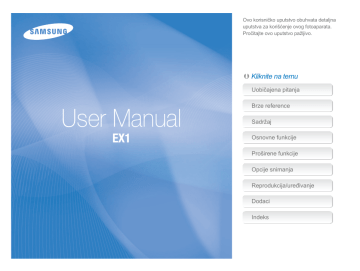
Ovo korisničko uputstvo obuhvata detaljna uputstva za korišćenje ovog fotoaparata. Pročitajte ovo uputstvo pažljivo. Ä Kliknite na temu Uobičajena pitanja Brze reference User Manual EX1 Sadržaj Osnovne funkcije Proširene funkcije Opcije snimanja Reprodukcija/uređivanje Dodaci Indeks Informacije o zaštiti zdravlja i bezbednosti Uvek se pridržavajte sledećih mera predostrožnosti i saveta za korišćenje da biste izbegli opasne situacije i obezbedili maksimalni učinak fotoaparata. Sprečite oštećenje vida subjekta Upozorenje - situacije u kojima možete da povredite sebe ili druge Nemojte koristiti blic isuviše blizu (na razdaljini manjoj od 1 m) ljudi ili životinja. Korišćenje blica isuviše blizu očiju subjekta može da dovede do privremenog ili trajnog oštećenja vida. Oprez - situacije u kojima možete da oštetite fotoaparat ili drugu opremu Rukujte pažljivo baterijama i punjačima i odlažite ih na adekvatan način Napomena - napomene, saveti za upotrebu ili dodatne informacije ● Koristite isključivo baterije i punjače koje je odobrio Samsung. Neodgovarajuće baterije i punjači mogu da dovedu do ozbiljnih povreda ili oštećenja fotoaparata. ● Nikada nemojte odlagati baterije u vatru. Poštujte sve lokalne propise koji se odnose na odlaganje iskorišćenih baterija. ● Nikad nemojte da stavljate baterije ili fotoaparate u ili na uređaje za zagrevanje kao što su mikrotalasne pećnice, rerne ili radijatori. Baterije mogu da eksplodiraju ako se previše zagreju. ● Ne koristite oštećeni kabl za napajanje, utičnicu ili nepričvršćeni izlaz kada punite baterije. To može dovesti do požara ili strujnog udara. Bezbednosna upozorenja Nemojte koristiti fotoaparat u blizini zapaljivih ili eksplozivnih gasova i tečnosti Nemojte koristiti fotoaparat u blizini goriva, zapaljivih sredstava ili hemikalija. Nemojte stavljati ili nositi zapaljive tečnosti, gasove ili eksplozivne materijale u istoj pregradi kao i fotoaparat ili njegov pribor. Držite fotoaparat van domašaja male dece i kućnih ljubimaca Držite fotoaparat i kompletan pribor van domašaja male dece i životinja. Sitni delovi mogu da dovedu do gušenja ili ozbiljnih povreda ako se progutaju. Premeštanje delova i pribora takođe može predstavljati fizičku opasnost. 1 Informacije o zaštiti zdravlja i bezbednosti ● Budite oprezni kada povezujete kablove ili adaptere i postavljate baterije i memorijske kartice. Nasilno povezivanje, nepravilno priključivanje kablova ili nepravilno postavljanje baterija i memorijskih kartica može da ošteti priključke, konektore i drugi pribor. ● Nemojte ubacivati strana tela u bilo koju pregradu, ležište ili pristupnu tačku fotoaparata. Šteta izazvana nepravilnim korišćenjem možda neće biti pokrivena garancijom. ● Nemojte da zamahujete aparatom dok je na držaču. Na taj način možete da povredite sebe ili druge. ● Nemojte da farbate svoj aparat jer farba može da zapuši pokretljive delove i da onemogući pravilan rad. ● Farba ili metal sa spoljne strane fotoaparata mogu da prouzrokuju alergije, svrab kože, ekcem ili nadutost kod osoba sa osetljivom kožom. Ako imate iskustva sa nekim od ovih simptoma, odmah prekinite sa korišćenjem fotoaparata i obratite se lekaru. Mere predostrožnosti Koristite i čuvajte fotoaparat pažljivo i razumno ● Ne dozvolite da se fotoaparat pokvasi - tečnosti mogu da izazovu ozbiljna oštećenja. Nemojte rukovati fotoaparatom ako su vam mokre ruke. Oštećenja izazvana vodom možda ne podležu garanciji proizvođača. ● Nemojte izlagati fotoaparat direktnoj sunčevoj svetlosti ili visokim temperaturama duži vremenski period. Duže izlaganje sunčevoj svetlosti ili visokim temperaturama može da izazove trajna oštećenja unutrašnjih delova fotoaparata. ● Izbegavajte korišćenje i čuvanje fotoaparata u prašnjavim, prljavim, vlažnim ili slabo provetrenim mestima da biste sprečili oštećenja pokretnih i unutrašnjih delova. ● Uklonite baterije iz fotoaparata ako ga odlažete na duži vremenski period. Postavljene baterije mogu vremenom da iscure ili zarđaju i dovedu do ozbiljnih oštećenja fotoaparata. ● Zaštitite fotoaparat od peska i prljavštine kada ga koristite na plaži ili u sličnom okruženju. ● Zaštitite fotoaparat od udaraca, grubog rukovanja i značajnih vibracija da biste izbegli oštećenja. 2 Informacije o zaštiti zdravlja i bezbednosti Koristite isključivo pribor koji je odobrio Samsung Zaštitite baterije, punjače i memorijske kartice od oštećenja Korišćenje neodgovarajućeg pribora može da ošteti fotoaparat, izazove povredu ili poništi garanciju. ● Izbegavajte izlaganje baterija ili memorijskih kartica izuzetno niskim ili visokim temperaturama (ispod 0 ºC/32 ºF ili iznad 40 ºC/104 ºF). Ekstremne temperature mogu da smanje kapacitet punjenja baterija i mogu da izazovu greške u radu memorijskih kartica. ● Sprečite kontakt baterija sa metalnim objektima, pošto ovo može da napravi vezu između + i – polova baterije i da dovede do privremenog ili trajnog oštećenja baterije. Takođe, to može dovesti do požara ili strujnog udara. ● Ne dozvolite da memorijske kartice dođu u kontakt sa tečnošću, prljavštinom ili stranim supstancama. Ako se memorijska kartica isprlja, očistite je mekanom krpom pre nego što je stavite u fotoaparat. ● Nemojte dozvoliti da tečnost, prašina ili strane materije dođu u kontakt sa otvorom za memorijsku karticu. To može da dovede do kvara na fotoaparatu. ● Isključite fotoaparat kada stavljate ili uklanjate memorijsku karticu. ● Nemojte savijati, ispuštati ili izlagati memorijske kartice udarcima ili pritisku. ● Nemojte koristiti memorijske kartice koje su formatirane pomoću drugih fotoaparata ili računara. Ponovo formatirajte memorijsku karticu u svom fotoaparatu. ● Nikad nemojte koristiti oštećen punjač, bateriju ili memorijsku karticu. Zaštitite objektiv fotoaparata ● Ne izlažite objektiv direktnoj sunčevoj svetlosti, jer to može da promeni boju senzora slike ili uzrokuje njegov nepravilan rad. ● Zaštitite objektiv od otisaka prstiju i ogrebotina. Obrišite objektiv mekanom, čistom krpom za suvo čišćenje. 3 Informacije o zaštiti zdravlja i bezbednosti Pre upotrebe proverite da li fotoaparat radi ispravno Važne informacije o korišćenju Proizvođač ne snosi nikakvu odgovornost za gubitak fajlova ili oštećenja nastala usled neispravnog rada ili nepravilnog korišćenja fotoaparata. Dozvolite samo kvalifikovanom osoblju da popravlja fotoaparat Ne dozvolite osoblju koje nije kvalifikovano da popravlja fotoaparat i ne pokušavajte sami da ga popravite. Sva šteta nastala nekvalifikovanim popravljanjem nije pokrivena garancijom. Osigurajte maksimalno trajanje baterije i punjača ● Prekomerno punjenje baterija može da skrati životni vek baterije. Kada se punjenje dovrši, isključite kabl iz fotoaparata. ● Vremenom, neiskorišćene baterije će se isprazniti i moraju ponovo da se napune pre upotrebe. ● Isključite punjače iz struje kada se ne koriste. ● Koristite baterije samo u svrhu za koju su namenjene. Budite oprezni kada koristite fotoaparat u vlažnim uslovima Kada fotoaparat pređe iz hladnog okruženja u toplo i vlažno okruženje, može da se formira kondenzacija na osetljivom strujnom kolu ili memorijskoj kartici. U toj situaciji, sačekajte bar 1 sat pre nego što upotrebite fotoaparat dok sva vlaga ne ispari. 4 Organizacija korisničkog uputstva Osnovne funkcije Informacije o autorskom pravu 13 Upoznajte se sa izgledom fotoaparata, ikonama i osnovnim funkcijama snimanja. ● Microsoft Windows i Windows logotip predstavljaju registrovane žigove korporacije Microsoft Corporation. ● Mac predstavlja registrovani žig kompanije Apple Corporation. ● HDMI, HDMI logotip i termin „High Definition Multimedia Interface“ su žigovi ili registrovani žigovi kompanije HDMI Licencing LLC. ● Zaštitni žigovi i trgovački nazivi koji se koriste u ovom priručniku su vlasništvo svojih odgovarajućih vlasnika. Proširene funkcije 32 Saznajte kako da snimite fotografije izborom režima i kako da snimite video zapis ili glasovnu belešku. Opcije snimanja 46 Saznajte koje opcije možete da podesite u režimu snimanja. Reprodukcija/uređivanje ● Specifikacije fotoaparata ili sadržaj ovog uputstva mogu biti promenjeni bez prethodnog obaveštenja u slučaju nadogradnje funkcija fotoaparata. ● Zabranjeno je da ponovo koristite ili distribuirate bilo koji deo ovog priručnika bez prethodnog odobrenja. ● Za informacije o Licenci softvera sa otvorenim kodom, pogledajte „OpenSourceInfo.pdf” na priloženom CD-ROM-u. 75 Saznajte kako možete da reprodukujete fotografije, video zapise ili glasovne beleške, odnosno kako da uređujete fotografije ili video zapise. Takođe saznajte kako da povežete fotoaparat sa računarom, štampačem za fotografije, TV-om ili HDTV-om. Dodaci Pogledajte postavke, poruke o grešci, specifikacije i savete za održavanje. 5 102 Oznake korišćene u ovom uputstvu Ikone korišćene u ovom uputstvu Režim snimanja Oznaka Pametan automatski t Ikona Funkcija Dodatne informacije Program p Bezbednosna upozorenja i mere predostrožnosti Prioritet blende A Prioritet okidača S Ručno M DUAL IS d Scena s Video zapis v Ikone režima snimanja [ ] Dugmad na fotoaparatu Na primer, [Zatvarač] označava dugme okidača. ( ) Broj stranice sa povezanim informacijama Redosled opcija ili menija koje morate da izaberete da biste izvršili radnju; na primer: Izaberite a Balans bele (označava izbor opcije a, a zatim opcije Balans bele ). * Napomena Skraćenice korišćene u ovom uputstvu Ove ikone označavaju da je funkcija dostupna u odgovarajućim režimima. Režim s možda ne podržava funkcije za sve scene. Skraćenica Definicija Na primer: Dostupno u režimima Program, Prioritet blende, Prioritet okidača, DUAL IS i Video zapis 6 AEL Auto Exposure Lock (Zaključavanje automatske ekspozicije) AF Auto Focus (Autofokus) DIS Digital Image Stabilisation (Digitalna stabilizacija slike) DPOF Digital Print Order Format (Digitalni format sa podacima o slikama za štampanje) EV Exposure Value (Vrednost ekspozicije) OIS Optical Image Stabilisation (Optička stabilizacija slike) WB White Balance (Balans bele boje) Izrazi korišćeni u ovom uputstvu Pritiskanje dugmeta zatvarača Ekspozicija (Svetlina) ● Pritisnite [Zatvarač] do pola: pritisnite dugme zatvarača do pola ● Pritisnite [Zatvarač]: pritisnite dugme zatvarača do kraja Ekspoziciju određuje količina svetlosti koja ulazi u fotoaparat. Ekspoziciju možete da menjate pomoću brzine zatvarača, postavke otvora blende i ISO osetljivosti. Fotografije će biti tamnije ili svetlije u zavisnosti od toga kako menjate ekspoziciju. Pritisnite [Zatvarač] do pola Normalna ekspozicija Pritisnite [Zatvarač] Objekat, pozadina i kompozicija ● Objekat: glavni objekat scene, na primer, čovek, životinja ili mrtva priroda ● Pozadina: ono što okružuje objekat ● Kompozicija: kombinacija objekta i pozadine Pozadina Kompozicija Objekat 7 Preeksponiranje (izuzetno svetlo) Uobičajena pitanja Možete da dobijete odgovore na uobičajena pitanja. Jednostavno rešite probleme tako što ćete da podesite opcije snimanja. Oči objekta su crvene. Do toga može da dođe usled refleksije nastale korišćenjem blica fotoaparata. Efekat crvenih očiju ili Popravljanje efekta crvenih očiju. (str. 52) ● Izaberite opciju blica Popravljanje efekta crvenih očiju u meniju za uređivanje. ● Ako ste već snimili fotografiju, izaberite (str. 87) Na fotografiji se nalaze tačkice prašine. Čestice prašine koje se nalaze u vazduhu mogu da bu du snimljene na fotografiji kada koristite blic. ● Isključite blic ili izbegavajte snimanje fotografija na prašnjavim mestima. ● Podesite opcije ISO brzine. (str. 55) Fotografije su zamućene. Do toga može doći kada snimate fotografije u uslovima slabe osvetljenosti ili kada nepravilno držite fotoaparat. ● Pritisnite [Zatvarač] do pola kako biste bili sigurni da je objekat u fokusu. (str. 30) ● Koristite režim d. (str. 41) Fotografije su zamućene kada snimate noću. Brzina zatvarača se smanjuje zato što fotoaparat pokušava da propusti više svetlosti. Zbog toga možda nećete moći mirno da držite fotoaparat tako da on može da se pomeri. Noćni u režimu s. (str. 35) ● Izaberite ● Uključite blic. (str. 52) ● Podesite opcije ISO osetljivosti. (str. 55) ● Koristite stativ da biste sprečili pomeranje fotoaparata. Objekti su suviše tamni zbog pozadinskog osvetljenja. Kada izvor svetlosti dopire iza objekta ili kada postoji veliki kontrast između osvetljenih i tamnih oblasti u kadru, objekat može da izgleda kao da je u senci. ● Izbegavajte snimanje kada ste okrenuti ka suncu. Pozadinsko svetlo u režimu s. (str. 35) ● Izaberite ● Izaberite opciju blica Doblicavanje. (str. 52) ● Podesite ekspoziciju. (str. 65) U tački ako je osvetljeni objekat u centru kadra. (str. 66) ● Izaberite opciju merenja 8 Brze reference Snimanje ljudi ● s režim > Najlepši snimak, Portret, Deca 35 ● Efekat crvenih očiju, Popravljanje efekta crvenih očiju (da biste sprečili ili uklonili efekat crvenih očiju) 52 ● Prepoznavanje lica 60 Snimanje noću ili u mraku ● s režim > Noćni, Zora, Vatromet 35 ● Opcije blica 52 ● ISO osetljivost (za podešavanje osetljivosti na svetlo) 55 Snimanje akcija ● S režim 50 ● Uzastopno 50 Snimanje teksta, insekata ili cveća ● s režim > Izbliza, Tekst 35 ● Makro, Automatski makro, Ručni fokus (za snimanje krupnog plana) 56 ● Balans bele (za promenu tona boje) 67 Podešavanje ekspozicije (svetlina) ● WB BKT (za snimanje 3 fotografije sa istom scenom i različitim balansom bele boje) 50 ● AE BKT (za snimanje 3 fotografije sa istom scenom i različitim ekspozicijama) 50 ● ISO osetljivost (za podešavanje osetljivosti na svetlo) 55 ● EV (za podešavanje ekspozicije) 65 ● Merenje 66 Primena drugačijeg efekta ● PSS BKT (za snimanje 9 fotografija sa istom scenom i različitim stilovima fotografije) 50 ● Stilovi fotografija (za primenu tonova) 71 ● Efekti pametnog filtera 72 ● Podešavanje slike (za podešavanje zasićenosti, izoštrenosti ili kontrasta) 73 Smanjivanje efekta pomeranja fotoaparata ● Optička stabilizacija slike (OIS) ● d režim 41 9 29 ● Pregledanje fajlova po kategorijama u okviru funkcije slaganja slika u album 78 ● Brisanje svih fajlova na memorijskoj kartici 80 ● Prikazivanje fajlova u projekciji slajdova 81 ● Pregledanje fajlova na TV-u ili HDTV-u 89 ● Povezivanje fotoaparata sa računarom 91 ● Podešavanje zvuka i jačine zvuka 104 ● Podešavanje svetline ekrana 105 ● Formatiranje memorijske kartice 105 ● Promena jezika ekrana 105 ● Podešavanje datuma i vremena 106 ● Rešavanje problema 117 Sadržaj Osnovne funkcije .................................................................... 13 Proširene funkcije ................................................................... 32 Raspakivanje ............................................................................ 14 Izgled fotoaparata .................................................................... 15 Korišćenje ekrana ..................................................................... 18 Postavljanje trake ..................................................................... 18 Postavljanje poklopca objektiva ................................................ 19 Stavljanje baterije i memorijske kartice .................................... 20 Punjenje baterije i uključivanje fotoaparata ............................. 21 Punjenje baterije ....................................................................... 21 Uključivanje fotoaparata ........................................................... 21 Prvo uključivanje i konfigurisanje ............................................. 22 Upoznavanje ikona .................................................................. 23 Biranje opcija ............................................................................ 24 Podešavanje ekrana i zvuka .................................................... 26 Promena prikazanih informacija ............................................... 26 Podešavanje zvuka .................................................................. 26 Snimanje fotografija ................................................................. 27 Zumiranje .................................................................................. 28 Smanjivanje efekta pomeranja fotoaparata (OIS) .................... 29 Saveti za dobijanje jasnije fotografije ....................................... 30 Korišćenje pametnog automatskog režima ............................. 33 Korišćenje režima scene .......................................................... 35 Korišćenje režima Najlepši snimak ........................................... 35 Korišćenje režima Program ..................................................... 37 Korišćenje režima Prioritet blende, Prioritet okidača ili Ručno ........................................................ 38 Korišćenje režima Prioritet blende ............................................ 39 Korišćenje režima Prioritet okidača .......................................... 39 Korišćenje režima Ručno .......................................................... 40 Korišćenje režima DUAL IS ..................................................... 41 Snimanje video zapisa ............................................................. 42 Korišćenje režima Pametno prepoznavanje scene .................. 43 Snimanje glasovnih beleški ..................................................... 45 Snimanje glasovne beleške ...................................................... 45 Dodavanje glasovne beleške fotografiji .................................... 45 10 Sadržaj Opcije snimanja ...................................................................... 46 Korišćenje funkcije prepoznavanja lica .................................... 60 Prepoznavanje lica ................................................................... 60 Snimanje autoportreta .............................................................. 61 Snimanje osmeha ..................................................................... 61 Prepoznavanje treptanja ........................................................... 62 Korišćenje pametnog prepoznavanja lica ................................. 62 Registrovanje lica kao omiljenih (Moja zvezda) ........................ 63 Podešavanje svetline i boje ..................................................... 65 Ručno podešavanje ekspozicije (EV) ....................................... 65 Zaključavanje vrednosti ekspozicije ......................................... 66 Promena opcije merenja ........................................................... 66 Biranje izvora svetlosti (Balans bele) ........................................ 67 Poboljšanje fotografija .............................................................. 71 Primena stilova fotografija ........................................................ 71 Primena efekata pametnog filtera ............................................. 72 Prilagođavanje fotografija ......................................................... 73 Korišćenje pametnog opsega ................................................. 74 Biranje rezolucije i kvaliteta ...................................................... 47 Biranje rezolucije ...................................................................... 47 Biranje kvaliteta slike ................................................................ 48 Korišćenje tajmera ................................................................... 49 Korišćenje režima kontinualnog snimanja ............................... 50 Snimanje kontinualnih fotografija .............................................. 50 Višestruko snimanje fotografija ................................................. 51 Snimanje u mraku .................................................................... 52 Sprečavanje efekta crvenih očiju .............................................. 52 Korišćenje blica ........................................................................ 52 Podešavanje ISO osetljivosti .................................................... 55 Promena fokusa fotoaparata ................................................... 56 Korišćenje makroa .................................................................... 56 Korišćenje autofokusa .............................................................. 56 Korišćenje fokusa za izbor ........................................................ 57 Korišćenje autofokusa sa praćenjem ........................................ 58 Podešavanje oblasti fokusa ...................................................... 59 11 Sadržaj Dodaci ................................................................................... 102 Meni sa postavkama fotoaparata ........................................... 103 Pristup meniju sa postavkama ................................................ 103 Zvuk ....................................................................................... 104 Prikaz ..................................................................................... 104 Postavke ................................................................................. 105 Poruke o grešci ...................................................................... 108 Održavanje fotoaparata ......................................................... 109 Čišćenje fotoaparata ............................................................... 109 O memorijskim karticama ....................................................... 110 O bateriji ................................................................................. 111 Korišćenje opcionalnog pribora ............................................. 114 Korišćenje opcionalnih jedinica blica ...................................... 114 Korišćenje opcionalnog optičkog tražila ................................. 114 Korišćenje opcionalnog konverzionog objektiva ..................... 115 Korišćenje opcionalnog daljinskog upravljača ........................ 116 Pre nego što kontaktirate servisni centar .............................. 117 Specifikacije fotoaparata ........................................................ 120 Indeks ..................................................................................... 125 Reprodukcija/uređivanje ........................................................ 75 Reprodukcija ............................................................................ 76 Pokretanje režima reprodukcije ................................................ 76 Pregledanje fotografija .............................................................. 81 Reprodukcija video zapisa ........................................................ 82 Reprodukcija glasovnih beleški ................................................ 83 Uređivanje fotografije ............................................................... 84 Promena veličina fotografija ..................................................... 84 Rotiranje fotografije .................................................................. 84 Primena stilova fotografija ........................................................ 85 Primena efekata pametnog filtera ............................................. 86 Prilagođavanje fotografija ......................................................... 87 Kreiranje slika za štampanje (DPOF) ....................................... 88 Pregledanje fajlova na TV-u ili HDTV-u ................................... 89 Prebacivanje fajlova na računar (za Windows) ....................... 91 Prebacivanje fajlova pomoću programa Intelli-studio ............... 92 Prebacivanje fajlova – povezivanje fotoaparata kao prenosivog diska ............................................. 94 Prekidanje veze između fotoaparata i računara (za Windows XP) ..................................................... 95 Prebacivanje fajlova na računar (za Mac) ............................... 96 Korišćenje Samsung RAW konvertora .................................... 97 Instaliranje Samsung RAW konvertora ..................................... 97 Otvaranje programa Samsung RAW Converter ...................... 97 Korišćenje interfejsa Samsung RAW konvertora ...................... 98 Uređivanje fajlova u RAW formatu ........................................... 99 Čuvanje RAW fajlova u JPEG/TIFF formatu .......................... 100 Štampanje fotografija preko štampača za fotografije (PictBridge) ...................................... 101 12 Osnovne funkcije Upoznajte se sa izgledom fotoaparata, ikonama i osnovnim funkcijama snimanja. Raspakivanje ………………………………………………… 14 Izgled fotoaparata …………………………………………… 15 Korišćenje ekrana …………………………………………… 18 Postavljanje trake …………………………………………… 18 Postavljanje poklopca objektiva …………………………… 19 Stavljanje baterije i memorijske kartice …………………… 20 Punjenje baterije i uključivanje fotoaparata ………………… 21 Punjenje baterije …………………………………………… 21 Uključivanje fotoaparata …………………………………… 21 Prvo uključivanje i konfigurisanje …………………………… 22 Upoznavanje ikona …………………………………………… 23 Biranje opcija ………………………………………………… 24 Podešavanje ekrana i zvuka ………………………………… 26 Promena prikazanih informacija …………………………… 26 Podešavanje zvuka ………………………………………… 26 Snimanje fotografija ………………………………………… 27 Zumiranje …………………………………………………… 28 Smanjivanje efekta pomeranja fotoaparata (OIS) ………… 29 Saveti za dobijanje jasnije fotografije ……………………… 30 Raspakivanje Proverite da li se u pakovanju nalaze navedene stavke. Opcionalni pribor Fotoaparat CD-ROM sa softverom (Korisničko uputstvo je uključeno) Punjiva baterija AC adapter/USB kabl Torbica za fotoaparat Konverzioni objektiv Optičko tražilo A/V kabl HDMI kabl Punjač baterije Daljinski upravljač Memorijska kartica Blic Kratko uputstvo za upotrebu Traka Poklopac objektiva/traka poklopca objektiva ● Ilustracije mogu da se razlikuju od samih stavki. ● Opcionalni pribor možete kupiti u prodavnici ili u Samsung servisnom centru. Samsung nije odgovoran za štetu nastalu korišćenjem neodobrenog pribora. Osnovne funkcije 14 Izgled fotoaparata Upoznajte se sa delovima fotoaparata i njihovim funkcijama pre upotrebe. Birač režima snimanja (str. 17) Dugme za uključivanje (POWER) Birač režima (str. 17) Dugme zatvarača Blic Mikrofon Senzor za daljinski upravljač Omča za traku fotoaparata Objektiv AF - pomoćno svetlo/lampica tajmera Birač ekspozicije (EV) Prsten fotoaparata Skinite prsten i montirajte opcionalni konverzioni objektiv HDMI priključak Navoj za stativ Podržava HDMI kabl Poklopac ležišta za bateriju USB i A/V priključak Ubacite memorijsku karticu i bateriju Podržava USB kabl ili A/V kabl Osnovne funkcije 15 Izgled fotoaparata Držač dodatnog pribora Zvučnik Prekidač za blic Dugme za zum ● Uvećajte ili umanjite u režimu snimanja Statusna lampica ● Zumirajte deo fotografije ili pregledajte fajlove u vidu sličica u režimu reprodukcije ● Treptanje: kada se čuva fotografija ili video zapis, kada računar ili štampač čita podatke ili kad se izgubi fokus ● Podesite jačinu zvuka u režimu reprodukcije ● Otvorite ekrane da biste prilagodili postavke tokom podešavanja ● Mirovanje: pri povezivanju sa računarom ili kada je u fokusu Prikaz (Pogledajte tabelu na levoj strani.) Dugme Opis E Dugme Opis ● Zaključavanje vrednosti prilagođene ekspozicije u režimu snimanja. ● Zaštita prikazane datoteke u režimu reprodukcije. Snimač Snimanje video zapisa. m Pristup opcijama ili menijima. Merenje (Pogledajte tabelu na desnoj strani.) Kada pritisnete: U režimu snimanja Navigacija Promena opcije merenja. D Promena opcije ekrana c Promena opcije makroa F Promena opcije blica I Promena ISO opcije Pri podešavanju Pomeranje nagore Pomeranje nadole Pomeranje nalevo Pomeranje nadesno Kada rotirate: ● Listanje do opcije ili menija. ● Prilagođavanje vrednosti otvora blende u režimu snimanja. ● Listanje fajlova u režimu reprodukcije. o Potvrđivanje označene opcije ili menija. Reprodukcija Pristupanje režimu reprodukcije. Funkcija Osnovne funkcije 16 ● Pristupanje opcijama u režimu snimanja. ● Brisanje fajlova u režimu reprodukcije. Izgled fotoaparata Birač režima Ikona Birač režima snimanja Režim Opis Pametan automatski Snimanje fotografija u režimu scene koji bira fotoaparat. p Program Snimanje fotografija sa podešavanjem opcija. A Prioritet blende Snimanje fotografije uz podešavanje vrednosti otvora blende. (Brzina okidanja je podešena automatski.) S Prioritet okidača Snimanje fotografije uz podešavanje brzine okidanja. (Vrednost otvora blende je podešena automatski.) M Ručno Snimanje fotografije uz podešavanje vrednosti otvora blende i brzine okidanja. d DUAL IS Snimanje fotografije pomoću opcija za umanjivanje efekta pomeranja fotoaparata. s Scena Snimanje fotografije pomoću unapred podešenih opcija za određenu scenu. v Video zapis Proverite konfigurisana podešavanja da biste snimili video zapis. t Ikona Režim Opis g Jedna Snimanje jedne fotografije. C Uzastopno ● Dok držite pritisnut [Zatvarač], fotoaparat snima fotografije uzastopno. ● Maksimalan broj fotografija zavisi od kapaciteta memorijske kartice. x 10 sek. Snimanje fotografije nakon 10 sekundi. w 2 sek. Snimanje fotografije nakon 2 sekunde. Višestruko snimanje U skladu sa opcijom breketiranja, ● Snimanje 9 fotografija sa različitim stilovima fotografije. ● Snimanje 3 fotografije sa različitim balansom bele boje. ● Snimanje 3 fotografije sa različitim ekspozicijama. Osnovne funkcije B 17 Izgled fotoaparata Korišćenje ekrana Postavljanje trake Otvorite ekran tako što ćete ga okrenuti za 180° ka spolja i rotirajte ga nagore ili nadole za snimanje iz donjeg ili gornjeg rakursa ili za autoportrete. Ekran možete da rotirate za najviše 90° nadole ili 180° nagore. Stavite traku radi udobnijeg nošenja fotoaparata. ● Zatvorite ekran ako ga ne koristite. ● Rotirejte ekran samo do granice dozvoljenog ugla. Osnovne funkcije 18 Izgled fotoaparata Postavljanje poklopca objektiva Postavite poklopac objektiva sa odgovarajućim kaišom da biste zaštitili objektiv fotoaparata. Osnovne funkcije 19 Stavljanje baterije i memorijske kartice Saznajte kako da u fotoaparat stavite bateriju i opcionalnu memorijsku karticu. Uklanjanje baterije i memorijske kartice Polako pritisnite karticu sve dok se ne oslobodi iz ležišta fotoaparata, a zatim je izvucite. Memorijska kartica Stavite memorijsku karticu tako da kontaktne površine zlatne boje budu okrenute nadole. Reza za bateriju Pomerite rezu nagore da biste oslobodili bateriju. Memorijska kartica Baterija Stavite bateriju tako da logotip Samsung bude okrenut nadole. Dok ne stavite memorijsku karticu, kao uređaj za privremeno skladištenje možete da koristite internu memoriju. Baterija Osnovne funkcije 20 Punjenje baterije i uključivanje fotoaparata Punjenje baterije Uključivanje fotoaparata Pre prve upotrebe fotoaparata morate da napunite bateriju. Povežite USB kabl sa AC adapterom, a zatim onaj kraj kabla na kom se nalazi lampica indikatora priključite u fotoaparat. Pritisnite [POWER] da biste uključili ili isključili fotoaparat. ● Kada prvi put uključite fotoaparat, prikazaće se ekran za početno konfigurisanje. (str. 22) Uključivanje fotoaparata u režimu reprodukcije Pritisnite [P]. Fotoaparat se uključuje i odmah pristupa režimu reprodukcije. Lampica indikatora ● Crvena: punjenje je u toku ● Zelena: napunjena u potpunosti ● Narandžasta: Greška Osnovne funkcije Ako uključujete fotoaparat tako što pritisnete i zadržite taster [P] oko 5 sekundi, fotoaparat neće emitovati nikakav zvuk. 21 Prvo uključivanje i konfigurisanje Kada se prikaže ekran za početno konfigurisanje, pratite korake u nastavku da biste konfigurisali osnovne postavke fotoaparata. 1 6 Pritisnite [POWER]. ● Kada prvi put uključite fotoaparat, prikazaće se ekran za početno konfigurisanje. Pritisnite [F] ili [I] da biste izabrali vremensku zonu, a zatim pritisnite [o]. ● Da biste podesili letnje računanje vremena, pritisnite [D]. Nazad DST 2 Pritisnite [I] da biste izabrali Language, a zatim pritisnite [I] ili [o]. 7 Pritisnite [F] [D] ili [c] da biste izabrali Date & Time (Datum i vreme), a zatim pritisnite [I] ili [o]. 3 Pritisnite [D/c/F/I] da biste izabrali jezik, a zatim pritisnite [o]. 8 Pritisnite [F] ili [I] da biste izabrali stavku. 4 Pritisnite [D] ili [c] da biste izabrali Time Zone (Vremenska zona), a zatim pritisnite [I] ili [o]. 5 Pritisnite [D] ili [c] da biste izabrali Home (Matična zemlja), a zatim pritisnite [o]. Isključeno Izađi 9 Osnovne funkcije Postavi Pritisnite [D] ili [c] da biste izabrali format datuma i vremena, a zatim pritisnite [o]. 22 Upoznavanje ikona Prikazane ikone će se promeniti u skladu sa režimom koji izaberete ili opcijama koje podesite. A B. Ikone na desnoj strani Ikona C. Informacije Ikona Opis Opis Izabrani režim snimanja Pojedinačni snimak B C Kontinualni snimci F2.4 Vrednost otvora blende Tajmer 1/60 Brzina okidanja Breketiranje Vrednost ekspozicije Daljinski upravljač Zaključavanje vrednosti ekspozicije Rezolucija fotografije A. Ikone na levoj strani Ikona 00001 Broj dostupnih fotografija Rezolucija video zapisa Interna memorija Balans bele Brzina prikazivanja kadrova Memorijska kartica je ubačena Balans bele podešen Kvalitet fotografije ● Prepoznavanje lica Opcija merenja Opcija oblasti za fokusiranje Opcija blica Stil fotografije Opcije blica Efekat pametnog filtera ISO osetljivost Glasovna beleška Podešavanje slike (izoštrenost, kontrast, zasićenost) Opcija autofokusa Kadar autofokusa Opis 00:00:10 : Napunjena u potpunosti ● : Delimično napunjena ● (Crvena) : Potrebno je punjenje Dostupno vreme snimanja Efekat pomeranja fotoaparata Optička stabilizacija slike (OIS) 4.0 Opseg zumiranja Histogram (str. 26) Osnovne funkcije 23 Biranje opcija Opcije možete da izaberete tako što ćete pritisnuti [m] i koristiti dugmad za navigaciju ([D], [c], [F], [I]). Takođe možete da pristupite opcijama snimanja tako što ćete pritisnuti [f] ili rotirati birač ekspozicije, ali neke opcije neće biti dostupne. 1 2 Povratak na prethodni meni U režimu snimanja pritisnite [m]. Pritisnite ili rotirajte dugme za navigaciju da biste došli do opcije ili menija. Pritisnite [m] ponovo da biste se vratili na prethodni meni. ● Pritisnite [D] ili [c] za pomeranje nagore ili nadole; pritisnite [F] ili [I] za pomeranje nalevo ili nadesno. Pritisnite [Zatvarač] da biste se vratili na režim snimanja. ● Rotirajte dugme za navigaciju u bilo kom smeru. 3 Pritisnite [o] da biste potvrdili označenu opciju ili meni. Osnovne funkcije 24 Biranje opcija 4 Npr. Biranje opcije balansa bele boje u režimu Program 1 2 Rotirajte birač režima na p. Veličina fotografije Balans bele Kvalitet EV Prepoznavanje lica Pametno FR uređivanje Oblast za fokusiranje Pritisnite [m]. Izađi Veličina fotografije Balans bele Kvalitet EV Prepoznavanje lica Pametno FR uređivanje Oblast za fokusiranje Izađi 3 Rotirajte dugme za navigaciju ili pritisnite [D] ili [c] da biste došli do Balans bele, a zatim pritisnite [I] ili [o]. 5 Pomeri Rotirajte dugme za navigaciju ili pritisnite [F] ili [I] da biste došli do opcije za balans bele. Pomeri Rotirajte dugme za navigaciju ili pritisnite [D] ili [c] da biste došli do a, a zatim pritisnite [I] ili [o]. Pomeri 6 7 Osnovne funkcije Podesi Pritisnite [o] da biste sačuvali svoje postavke. Pritisnite [m] da biste prešli na režim snimanja. 25 Podešavanje ekrana i zvuka Saznajte kako da promenite osnovne informacije koje prikazuje fotoaparat i postavke zvuka. Promena prikazanih informacija Osnovni podaci o histogramu Izaberite informacije koje se prikazuju u režimu snimanja ili režimu reprodukcije. Pritisnite [D] više puta da biste promenili prikazane informacije. Histogram je grafikon koji prikazuje kako je svetlost distribuirana na fotografiji. Ako je na histogramu vrh izražen na levoj strani, znači da su fotografije tamne. Vrh na desnoj strani grafikona ukazuje na to da su fotografije svetle. Visina vrhova je povezana sa informacijama o boji. Što je veće prisustvo određene boje to je vrh viši. Prikažite sve informacije o fotografiji. Podeksponirano Dobro eksponirano Režim Opcija prikazivanja informacija Podešavanje zvuka Snimanje ● Sakrivanje svih informacija o snimanju. ● Sakrivanje informacija o snimanju, osim informacija na dnu ekrana. ● Prikaz svih informacija o snimanju. ● Prikaz histograma. 1 2 Preeksponirano Podesite da li će fotoaparat emitovati određeni zvuk kada ga koristite. ● Sakrivanje svih informacija o trenutnoj fotografiji. ● Prikaz svih informacija o trenutnoj fotografiji. Reprodukcija ● Prikaz informacija o trenutnoj datoteci, izuzev postavki snimanja i histograma. Osnovne funkcije U režimu snimanja ili reprodukcije pritisnite [m]. Izaberite Y Zvučni signal opciju. Opcija Opis Isključeno Fotoaparat ne emituje nikakav zvuk. 1/2/3 Fotoaparat emituje zvukove. 26 Snimanje fotografija Naučite osnovne korake za jednostavno i brzo snimanje u Pametnom automatskom režimu. 1 Rotirajte birač režima na t. 2 Otvorite ekran i rotirajte ga na odgovarajući način nagore ili nadole. 3 Poravnajte objekat u kadru. 4 5 Pritisnite dugme [Zatvarač] do pola da biste fokusirali. ● Pojaviće se zeleni okvir oko fokusiranog objekta. ● Crveni okvir znači da je objekat izvan fokusa. Pritisnite [Zatvarač] da biste snimili fotografiju. Na stranici 30 pogledajte savete za dobijanje jasnijih fotografija. ● Da biste opet normalno koristili fotoaparat, zatvorite ekran. Osnovne funkcije 27 Snimanje fotografija Zumiranje Digitalni zum Krupni plan možete da snimite koristeći zum. Fotoaparat ima 3X optički zum i 4X digitalni zum. Ako koristite oba, možete prikaz da uvećate i do 12 puta. Ako indikator pokazuje da je objekat u opsegu digitalnog zuma, onda fotoaparat koristi digitalni zum. Kada koristite digitalni zum, kvalitet fotografije može biti lošiji. Rotirajte [Zum] nadesno da biste uvećali objekat. Rotirajte [Zum] nalevo da biste umanjili objekat. Opseg optičkog zuma Indikator zuma 4.0 Opseg digitalnog zuma ● Digitalni zum nije dostupa u režimima t, d, s (za neke scene) i v, kao i kada koristite Prepoznavanje lica, Ručni fokus, Pametni filter i Af sa praćenjem. ● Možda će biti potrebno više vremena da se sačuva fotografija kada koristite digitalni zum. Opseg zumiranja Umanjivanje Uvećavanje Osnovne funkcije 28 Snimanje fotografija Smanjivanje efekta pomeranja fotoaparata (OIS) p A S M s v ● OIS možda neće pravilno funkcionisati u sledećim situacijama: - Kada pomerate fotoaparat da biste pratili objekat u pokretu. - Kada koristite digitalni zum. - Kada se fotoaparat previše pomera. - Kada je mala brzina okidanja. (Na primer, kada izaberete Noćni u režimu s) - Kada je baterija pri kraju. - Kada snimate krupni plan. ● Ako koristite stativ i OIS funkciju, slike mogu biti zamućene zbog vibriranja OIS senzora. Onemogućite OIS funkciju ako koristite stativ. ● Ako se fotoaparat pomeri, ekran će biti zamućen. U tom slučaju, isključite fotoaparat i ponovo ga uključite da biste ispravno koristili OIS funkciju. ● OIS funkcija nije dostupna u nekim režimima. Optičko smanjivanje pomeranja fotoaparata u režimu snimanja. Pre korekcije 1 2 Posle korekcije U režimu snimanja pritisnite [m]. Izaberite a OIS opciju. Opcija Opis Isključeno: Onemogućavanje OIS funkcije. Uključeno: Aktiviranje OIS funkcije. Osnovne funkcije 29 Saveti za dobijanje jasnije fotografije Pravilno držanje fotoaparata Smanjivanje efekta pomeranja fotoaparata ● Podesite opciju optičke stabilizacije slike (OIS) tako da se optički smanji efekat pomeranja fotoaparata. (str. 29) ● Izaberite režim d da biste optički i digitalno smanjili efekat pomeranja fotoaparata. (str. 41) Uverite se da ništa ne blokira objektiv. Kada je ( ) prikazano Pritiskanje okidača do pola Pritisnite dugme [Zatvarač] do pola da biste podesili fokus. Fokus i ekspozicija će biti prilagođeni automatski. Kadar fokusa ● Pritisnite [Zatvarač] da biste snimili fotogafiju ako je prikazana u zelenoj boji. ● Promenite kadar i ponovo pritisnite dugme [Zatvarač] dozpola ako je prikazano u crvenoj boji. Efekat pomeranja fotoaparata Kada snimate u mraku, izbegavajte opciju blica Spora sinhronizacija ili Isključeno. Blenda ostaje duže otvorena tako da je teže držati fotoaparat bez pomeranja. ● Koristite stativ ili izaberite opciju blica Doblicavanje. (str. 52) ● Podesite opcije ISO osetljivosti. (str. 55) Vrednost otvora blende ili brzina okidanja su podešene. Osnovne funkcije 30 Sprečavanje da objekat izađe iz fokusa ● Kada snimate fotografije u uslovima slabog osvetljenja Teško je postaviti objekat u fokus u sledećim situacijama: - Ako je mali kontrast između objekta i pozadine. Uključite blic. (str. 52) (Kada objekat nosi odeću sličen boje kao pozadina.) - Kada je izvor svetlosti iza objekta previše svetao. - Kada objekat svetluca. - Kada u kadru postoji objekat sa horizontalnom šarom, kao što su venecijaneri. - Kada objekat nije postavljen u centar kadra. ● Kada se objekti brzo pomeraju Koristite režim kontinualnog snimanja ili funkciju snimanja u pokretu. (str. 50) Koristite zaključavanje fokusa Pritisnite dugme [Zatvarač] do pola da biste fokusirali. Kada je objekat u fokusu, možete da promenite poziciju kadra da biste promenili kompoziciju. Kada budete spremni, pritisnite [Zatvarač] da biste snimili fotografiju. Osnovne funkcije 31 Proširene funkcije Saznajte kako da snimite fotografije izborom režima i kako da snimite video zapis ili glasovnu belešku. Korišćenje pametnog automatskog režima ………………… 33 Korišćenje režima scene …………………………………… 35 Korišćenje režima Najlepši snimak ………………………… 35 Korišćenje režima Program ………………………………… 37 Korišćenje režima Prioritet blende, Prioritet okidača ili Ručno …………………………………… 38 Korišćenje režima Prioritet blende ………………………… 39 Korišćenje režima Prioritet okidača ………………………… 39 Korišćenje režima Ručno …………………………………… 40 Korišćenje režima DUAL IS ………………………………… 41 Snimanje video zapisa ……………………………………… 42 Korišćenje režima Pametno prepoznavanje scene ………… 43 Snimanje glasovnih beleški ………………………………… 45 Snimanje glasovne beleške ………………………………… 45 Dodavanje glasovne beleške fotografiji …………………… 45 Korišćenje pametnog automatskog režima Kada je u ovom režimu, fotoaparat automatski bira odgovarajuće postavke u zavisnosti od tipa scene. Pametan automatski režim će vam pomoći ukoliko dobro ne poznajete postavke fotoaparata za različite scene. 1 2 Rotirajte birač režima na t. Ikona Opis Poravnajte objekat u kadru. Prikazuje se prilikom snimanja portreta. ● Fotoaparat automatski bira scenu. Ikona odgovarajućeg režima se pojavljuje u donjem levom uglu ekrana. Prikazuje se prilikom snimanja objekata u krupnom planu. Prikazuje se prilikom snimanja teksta u krupnom planu. Prikazuje se prilikom snimanja zalaska sunca. Prikazuje se prilikom snimanja vedrog neba. Prikazuje se prilikom snimanja oblasti obraslih šumom. Prikazuje se prilikom snimanja živopisnih objekata u krupnom planu. Ikona Prikazuje se prilikom snimanja portreta u krupnom planu. Opis Prikazuje se kada fotoaparat i objekat određeno vreme miruju. Ovaj režim je dostupan samo ako snimate u mraku. Prikazuje se prilikom snimanja pejzaža. Prikazuje se prilikom snimanja objekata sa svetlom belom pozadinom. Prikazuje se prilikom snimanja objekata u pokretu. Prikazuje se prilikom snimanja pejzaža noću. Ovaj režim je dostupan samo ako je isključen blic. Prikazuje se prilikom snimanja vatrometa. Ova je dostupno samo kada se koristi stativ. Prikazuje se prilikom snimanja noćnih portreta. Prikazuje se prilikom snimanja pejzaža sa pozadinskim svetlom. Prikazuje se prilikom snimanja portreta sa pozadinskim svetlom. Proširene funkcije 33 Korišćenje pametnog automatskog režima 3 4 Pritisnite dugme [Zatvarač] do pola da biste fokusirali. Pritisnite [Zatvarač] da biste snimili fotografiju. ● Ako fotoaparat ne prepoznaje odgovarajući režim, će se prikazati i koristiće se podrazumevane postavke. ● U zavisnosti od položaja objekta ili osvetljenja, može se desiti da fotoaparat ne izabere režim za portret čak i ukoliko prepozna lice. ● Uslovi za snimanje, kao što je pomeranje fotoaparata, osvetljenje i udaljenost od objekta, mogu da dovedu do toga da fotoaparat ne izabere tačnu scenu. ● Čak i ako koristite stativ, režim možda neće biti prepoznat u zavisnosti od pokreta objekta. ● U režimu t fotoaparat troši više energije baterije, zbog toga što često menja podešavanja kod izbora odgovarajućih scena. Proširene funkcije 34 Korišćenje režima scene Snimite fotografiju pomoću unapred podešenih opcija za određenu scenu. 1 2 Rotirajte birač režima na s. Korišćenje režima Najlepši snimak Izaberite scenu. Fotografišite osobu pomoću opcija za skrivanje nedostataka na licu. 1 2 3 4 Najlepši snimak Rotirajte birač režima na s. Izaberite Najlepši snimak. Da biste učinili da ten kože izgleda svetlije (samo na licu), pritisnite [m]. Izaberite a Nijansa lica opciju. ● Izaberite veću vrednost podešavanja kako bi ten kože izgledao svetliji. ● Da biste promenili režim pritisnite [m], a zatim izaberite režim scene po sopstvenom izboru. ● Za režim Najlepši snimak pogledajte odeljak „Korišćenje režima Najlepši snimak“. Nijansa lica Nivo 1 Doterivanje lica Nivo 2 Prepoznavanje lica Nivo 3 3 Poravnajte objekat u kadru i do pola pritisnite [Zatvarač] da biste fokusirali. Veličina fotografije 4 Pritisnite [Zatvarač] da biste snimili fotografiju. Pametno FR uređivanje Kvalitet Oblast za fokusiranje Nazad Proširene funkcije 35 Postavia Korišćenje režima scene 5 Da biste sakrili nedostatke na licu, izaberite Doterivanje lica neku opciju. ● Izaberite veću vrednost podešavanja kako biste sakrili veći broj nedostataka. Nijansa lica Doterivanje lica Nivo 1 Prepoznavanje lica Nivo 2 Pametno FR uređivanje Nivo 3 Veličina fotografije Kvalitet Oblast za fokusiranje Nazad Postavi 6 7 Pritisnite [m] da biste prešli na režim snimanja. 8 Pritisnite [Zatvarač] da biste snimili fotografiju. Poravnajte objekat u kadru i do pola pritisnite [Zatvarač] da biste fokusirali. Udaljenost fokusa će biti podešena na Automatski makro. Proširene funkcije 36 Korišćenje režima Program U režimu Program možete da podesite razne opcije osim brzine okidanja i vrednosti blende koje fotoaparat podešava automatski. 1 2 Rotirajte birač režima na p. 3 Poravnajte objekat u kadru i do pola pritisnite [Zatvarač] da biste fokusirali. 4 Pritisnite [Zatvarač] da biste snimili fotografiju. Podesite opcije. (Listu opcija potražite u odeljku „Opcije snimanja“.) Proširene funkcije 37 Korišćenje režima Prioritet blende, Prioritet okidača ili Ručno Podesite vrednost otvora blende ili brzinu okidanja da biste kontrolisali ekspoziciju na fotografijama. Možete da koristite ove opcije u režimima Prioritet blende, Prioritet okidača i Ručno. Vrednost otvora blende Brzina okidanja Blenda je otvor kroz koji ulazi svetlost. Možete da podesite vrednost otvora blende da biste kontrolisali koliko svetlosti će doći do objektiva kada snimate fotografiju. Ako smanjite vrednost otvora blende (otvor blende će biti širi), ući će više svetlosti i objekti koji su udaljeni će biti izvan fokusa. Ovo je dobro za snimanje krupnog plana ili portreta kako bi se pažnja skrenula na glavni objekat. Brzina okidanja određuje koliko dugo će zatvarač ostati otvoren prilikom snimanja fotografije. Kada smanjite brzinu okidanja, više svetlosti ulazi u fotoaparat i fotografija će biti svetlija. Međutim, manja brzina okidanja može da uzrokuje zamućenost fotografija ako se pomera objekat ili fotoaparat. Suprotno tome, ako povećate vrednost otvora blende, udaljeni objekti će biti u izoštrenom fokusu. Ovo je dobro za snimke pejzaža kako bi se prikazala čitava scena. Ako povećate brzinu okidanja, fotografija će biti tamnija. Međutim, veća brzina okidanja takođe će smanjiti zamućenost fotografija ako se pomera objekat ili fotoaparat. Mala brzina okidanja Velika vrednost otvora blende Mala vrednost otvora blende Proširene funkcije 38 Velika brzina okidanja Korišćenje režima Prioritet blende, Prioritet okidača ili Ručno Korišćenje režima Prioritet blende Korišćenje režima Prioritet okidača Ovaj režim vam omogućava da ručno podesite vrednost otvora blende dok fotoaparat automatski bira odgovarajuću brzinu okidanja. Ovaj režim vam omogućava da ručno podesite brzinu zatvarača dok fotoaparat automatski bira odgovarajuću vrednost otvora blende. 1 2 1 2 Rotirajte birač režima na A. Rotirajte dugme za navigaciju da biste podesili vrednost otvora blende. Rotirajte birač režima na S. Rotirajte EV birač da biste podesili brzinu okidanja. ● Na stranici 38 pogledajte više informacija o brzini okidanja. ● Na stranici 38 pogledajte više informacija o vrednosti otvora blende. 3 Podesite opcije. (Listu opcija potražite u odeljku „Opcije snimanja“.) 3 Podesite opcije. (Listu opcija potražite u odeljku „Opcije snimanja“.) 4 4 Poravnajte objekat u kadru i do pola pritisnite [Zatvarač] da biste fokusirali. Poravnajte objekat u kadru i do pola pritisnite [Zatvarač] da biste fokusirali. 5 Pritisnite [Zatvarač] da biste snimili fotografiju. 5 Pritisnite [Zatvarač] da biste snimili fotografiju. Proširene funkcije 39 Korišćenje režima Prioritet blende, Prioritet okidača ili Ručno Korišćenje režima Ručno Ovaj režim vam omogućava da ručno podesite i vrednost otvora blende i brzinu okidanja. 1 2 3 4 Podesite opcije. (Listu opcija potražite u odeljku „Opcije snimanja“.) 5 Poravnajte objekat u kadru i do pola pritisnite [Zatvarač] da biste fokusirali. 6 Pritisnite [Zatvarač] da biste snimili fotografiju. Rotirajte birač režima na M. Rotirajte EV birač da biste podesili brzinu okidanja. Rotirajte dugme za navigaciju da biste podesili vrednost otvora blende. Proširene funkcije 40 Korišćenje režima DUAL IS Smanjite pomeranje fotoaparata i sprečite zamućenje fotografija koristeći funkcije za optičku i digitalnu stabilizaciju slike. Pre korekcije Posle korekcije 1 2 Rotirajte birač režima na d. 3 Pritisnite [Zatvarač] da biste snimili fotografiju. Poravnajte objekat u kadru i do pola pritisnite [Zatvarač] da biste fokusirali. ● Digitalni zum neće funkcionisati u ovom režimu. ● Na fotografiji će biti optičkih korekcija samo ako je snimljena sa izvorom svetlosti koji je jači od fluorescentnog svetla. ● Ako se objekat brzo kreće, može se desiti da fotografija bude zamućena. ● Podesite opciju optičke stabilizacije slike tako da se smanji pomeranje fotoaparata u različitim režimima snimanja. (str. 29) Proširene funkcije 41 Snimanje video zapisa Snimite video zapis dužine do 20 minuta. Snimljeni video zapis se čuva u vidu fajla u formatu H.264 (MPEG-4.AVC). ● Format H.264 (MPEG-4 part10/AVC) predstavlja format video zapisa visoke kompresije koji je ustanovila međunarodna organizacija za standarde ISO/IEC i ITU-T. ● Neke memorijske kartice možda ne podržavaju snimanje video zapisa visoke definicije. U tom slučaju, podesite manju rezoluciju. (str. 47) ● Kada se aktivira optička stabilizacija slike, video zapis možete snimiti sa OIS zvukom. ● Ako tokom snimanja video zapisa budete koristili zum, možda ćete snimiti zumirani zvuk. 1 2 U režimu snimanja pritisnite [m]. 4 Pritisnite [m] da biste prešli na režim snimanja. 5 Podesite druge željene opcije. (Više o opcijama potražite u odeljku „Opcije snimanja“.) 6 Pritisnite (dugme za snimanje video zapisa) da biste započeli snimanje. Izaberite V Brzina prikazivanja kadrova brzinu prikazivanja kadrova (broj kadrova u sekundi). ● Povećanjem broja kadrova, snimak deluje prirodnije, ali se povećava veličina fajla. 3 Izaberite Glas opciju zvuka. Opcija Opis Isključeno: Snimite video zapis bez zvuka. Uključeno: Snimite video zapis sa zvukom. Zumiranje bez zvuka: Snimite video zapis bez zvuka dok zumirate. Proširene funkcije 42 Snimanje video zapisa 7 Ponovo pritisnite (dugme za snimanje video zapisa) da biste zaustavili snimanje. ● Ne morate da rotirajte birač režima na v da biste snimili video zapis. Snimanje video zapisa možete započeti u bilo kom režimu tako što ćete pritisnuti (dugme za snimanje video zapisa). ● Ako pritisnete [Zatvarač] dok se snima video zapis, trenutni ekran se snima i čuva. Sačuvana fotografija ima istu rezoluciju kao i video zapis. Pauziranje snimanja Fotoaparat vam omogućava da napravite privremenu pauzu dok snimate video zapis. Pomoću ove funkcije možete da snimite nekoliko scena u vidu pojedinačnog video zapisa. Korišćenje režima Pametno prepoznavanje scene Kada je u ovom režimu, fotoaparat automatski bira odgovarajuće postavke video zapisa u zavisnosti od tipa scene. 1 2 3 4 5 Rotirajte birač režima na v. U režimu snimanja pritisnite [m]. Izaberite V Pametno prepoznavanje scene Uključeno. Pritisnite [m] da biste prešli na režim snimanja. Poravnajte objekat u kadru. ● Fotoaparat automatski bira scenu. Ikona odgovarajućeg režima se pojavljuje u donjem levom uglu ekrana. Pritisnite [o] da biste pauzirali tokom snimanja. Ponovo pritisnite ovo dugme da biste nastavili. Proširene funkcije 43 Snimanje video zapisa Ikona Opis Prikazuje se prilikom snimanja pejzaža. Prikazuje se prilikom snimanja video zapisa po vedrom vremenu. Prikazuje se prilikom snimanja oblasti obraslih šumom. Prikazuje se prilikom snimanja zalaska sunca. 6 Pritisnite (dugme za snimanje video zapisa) da biste započeli snimanje. 7 Ponovo pritisnite (dugme za snimanje video zapisa) da biste zaustavili snimanje. ● Ako fotoaparat ne prepoznaje odgovarajući režim, se neće promeniti i koristiće se podrazumevane postavke. ● Uslovi za snimanje, kao što je pomeranje fotoaparata, osvetljenje i udaljenost od objekta, mogu da dovedu do toga da fotoaparat ne izabere tačnu scenu. ● U režimu pametnog prepoznavanja scene ne možete podesiti efekte pametnog filtera niti stilove fotografija. Proširene funkcije 44 Snimanje glasovnih beleški pASMds Saznajte kako da snimite glasovnu belešku koju možete da reprodukujete u bilo kom trenutku. Fotografiji možete da dodate glasovnu belešku kao kratki podsetnik na uslove snimanja. Najbolji kvalitet zvuka se dobija kada se govori na udaljenosti od 40 cm od fotoaparata. Snimanje glasovne beleške Dodavanje glasovne beleške fotografiji 1 2 3 1 2 3 4 U režimu snimanja pritisnite [m]. Izaberite a Glas Snimi. Pritisnite [Zatvarač] za snimanje. ● Možete da snimite glasovne beleške dužine do 10 sati. ● Pritisnite [o] da biste pauzirali ili nastavili tokom snimanja. 5 U režimu snimanja pritisnite [m]. Izaberite a Glas Beleška. Pritisnite [m] da biste prešli na režim snimanja. Poravnajte objekat u kadru i snimite fotografiju. ● Fotoaparat počinje d snima glasovnu belešku odmah nakon što snimite fotografiju. Snimite kratku glasovnu belešku (najviše 10 sekundi). ● Pritisnite [Zatvarač] da biste zaustavili snimanje glasovne beleške. Fotografiji ne možete da dodate glasovnu belešku ako podesite režim kontinualnog snimanja. Zaustavi 4 5 Pauza Pritisnite [Zatvarač] za zaustavljanje. ● Pritisnite [Zatvarač] ponovo da biste snimili novu glasovnu belešku. Pritisnite [m] da biste prešli na režim snimanja. Proširene funkcije 45 Opcije snimanja Saznajte koje opcije možete da podesite u režimu snimanja. Biranje rezolucije i kvaliteta ………………… 47 Korišćenje funkcije prepoznavanja lica …… 60 Biranje rezolucije ……………………………… 47 Prepoznavanje lica Biranje kvaliteta slike …………………………… 48 Snimanje autoportreta ………………………… 61 Korišćenje tajmera …………………………… 49 Snimanje osmeha ……………………………… 61 Korišćenje režima kontinualnog snimanja … 50 Prepoznavanje treptanja ……………………… 62 Snimanje kontinualnih fotografija ……………… 50 Višestruko snimanje fotografija ……………… 51 Snimanje u mraku …………………………… 52 Sprečavanje efekta crvenih očiju ……………… 52 Korišćenje blica ………………………………… 52 Podešavanje ISO osetljivosti ………………… 55 Promena fokusa fotoaparata ………………… Korišćenje makroa 56 …………………………… 56 Korišćenje autofokusa ………………………… 56 Korišćenje fokusa za izbor …………………… 57 Korišćenje autofokusa sa praćenjem ………… 58 Podešavanje oblasti fokusa …………………… 59 …………………………… 60 Korišćenje pametnog prepoznavanja lica …… 62 Registrovanje lica kao omiljenih (Moja zvezda) ………………………………… 63 Podešavanje svetline i boje ………………… 65 Ručno podešavanje ekspozicije (EV) ………… 65 Zaključavanje vrednosti ekspozicije …………… 66 Promena opcije merenja ……………………… 66 Biranje izvora svetlosti (Balans bele) ………… 67 Poboljšanje fotografija Primena stilova fotografija ……………………… 71 …………………… 71 Primena efekata pametnog filtera …………… 72 Prilagođavanje fotografija ……………………… 73 Korišćenje pametnog opsega ……………… 74 Biranje rezolucije i kvaliteta Saznajte kako da promenite rezoluciju slike i postavke kvaliteta. Biranje rezolucije Kada snimate video zapis: tpASMdsv Kako povećavate rezoluciju, fotografija ili video zapis će sadržati više piksela, tako da će moći da se štampa na papiru većeg formata, odnosno prikaže na velikom ekranu. Kada koristite visoku rezoluciju, povećava se i veličina fajla. 1 2 U režimu snimanja pritisnite [m]. Izaberite a Veličina video zapisa opciju. Opcija Opis Kada snimate fotografiju: 640 X 480: Reprodukcija na standardnom TV-u. 1 2 320 X 240: Objavljivanje na Internet stranici. U režimu snimanja pritisnite [m]. Izaberite a Veličina fotografije opciju. Opcija Opis 3648 X 2736: Štampanje na papiru formata A2 u širokoj razmeri (4:3). 3648 X 2432: Štampanje na papiru formata A2 u panoramskoj razmeri (3:2) ili reprodukcija na HDTV-u. 3264 X 2448: Štampanje na papiru formata A3. 3648 X 2048: Štampanje na papiru formata A3 u panoramskoj razmeri (16:9). 2736 X 2736: Štampanje na papiru formata A3 u razmeri 1:1. 2592 X 1944: Štampanje na papiru formata A4. 2048 X 1536: Štampanje na papiru formata A5. 1920 X 1080: Štampanje na papiru formata A5 u panoramskoj razmeri (16:9) ili reprodukcija na HDTV-u. 1024 X 768: Prilog e-poruke. Opcije snimanja 47 Biranje rezolucije i kvaliteta Biranje kvaliteta slike Šta su RAW datoteke? pASMds Snimljene fotografije su sačuvane u JPEG ili RAW formatu. Slike visokog kvaliteta će biti znatno veće. 1 2 U režimu snimanja pritisnite [m]. Izaberite a Kvalitet opciju. Opcija Opis Super Fine Fotografije snimljene fotoaparatom često se pretvaraju u JPEG format i čuvaju u memoriji u skladu sa postavkama fotoaparata u trenutku snimanja. RAW se ne pretvaraju u JPEG format i čuvaju se u memoriji bez ikakvih promena. RAW datoteke imaju oznaku datoteke „RAW“. (Na primer: „SAM_9999.RAW“) Za podešavanje i kalibraciju ekspozicije, balansa bele, tonova, kontrasta i boja RAW datoteka, koristite program Samsung RAW Converter koji se nalazi na CD-ROM-u sa softverom. (Pogledajte stranicu 97.) Fine Normalno RAW RAW + S.Fine RAW + Fine RAW + Normal Opcije mogu da se razlikuju u zavisnosti od režima snimanja. Ako podesite režim kontinualnog snimanja, ne možete da snimate fotografije u RAW formatu, dok će opcija RAW biti postavljena na Super Fine. Opcije snimanja 48 Korišćenje tajmera tpASMdsv Saznajte kako da podesite tajmer da biste odložili snimanje. 1 Rotirajte birač režima snimanja na w ili x. Snimanje fotografije nakon 2 sekunde. 2 Snimanje fotografije nakon 10 sekunde. Pritisnite [Zatvarač] da biste pokrenuli tajmer. ● AF - pomoćno svetlo/lampica tajmera će početi da treperi. Fotoaparat će automatski snimiti fotografiju u određeno vreme. ● Pritisnite [Zatvarač] da biste otkazali tajmer. ● U zavisnosti od izabrane opcije prepoznavanja lica, tajmer možda neće biti dostupan. Opcije snimanja 49 Korišćenje režima kontinualnog snimanja pASMs Snimanje fotografija može da bude teško ako se objekti brzo kreću ili ako snimate izraze lica i pokrete subjekata. Takođe možete imati poteškoća sa podešavanjem odgovarajuće ekspozicije i biranjem odgovarajućeg izvora svetlosti. U tim slučajevima, izaberite neki od režima kontinualnog snimanja. Snimanje kontinualnih fotografija 1 ● Možete da koristite blic samo ako izaberete opciju Jedna. ● U zavisnosti od izabrane opcije prepoznavanja lica, neke opcije sevanja blica neće biti dostupne. 2 Rotirajte birač režima snimanja na C. Pritisnite i držite dugme [Zatvarač]. ● Dok pritiskate dugme [Zatvarač] fotoaparat kontinualno snima fotografije. ● Maksimalan broj fotografija zavisi od kapaciteta memorijske kartice. ● Kada budete pravili uzastopne fotografije, možda će trepereti lampica statusa. ● Čak i kada je birač režima snimanja rotiran na C, vaš fotoaparat može da napravi pojedinačnu fotografiju, u zavisnosti od izabranih opcija ili režima. Opcije snimanja 50 Korišćenje režima kontinualnog snimanja Višestruko snimanje fotografija 1 Biranje opcije višestrukog snimanja 1 2 3 Rotirajte birač režima snimanja na B. U režimu snimanja pritisnite [m]. Izaberite a Višestruko snimanje. Izaberite opciju višestrukog snimanja. Opcija 2 Pritisnite dugme [Zatvarač]. ● Ako izaberete opcije WB BKT ili AE BKT, fotoaparat će snimiti tri kontinualne fotografije. ● Ako je izabrana opcija PSS BKT, fotoaparat snima jednu fotografiju i pravi 8 stilski različitih. Originalna fotografija se automatski čuva, pri čemu možete da izaberete još jednu fotografiju koju ćete sačuvati. Koristite stativ da biste sprečili zamućenost fotografija. Opis PSS BKT: Snimanje 9 fotografija sa različitim stilovima fotografije. WB BKT: Snimanje 3 fotografije sa različitim balansom bele boje. AE BKT: Snimanje 3 fotografije sa izabranim ekspozicijama. 4 Podesite boju za izabrani izvor svetlosti ili izaberite vrednost ekspozicije. 5 Pritisnite [o] da biste sačuvali svoje postavke. Opcije snimanja 51 Snimanje u mraku Saznajte kako možete da slikate noću ili u uslovima slabog osvetljenja. Sprečavanje efekta crvenih očiju Korišćenje blica ps Ako se aktivira blic kada slikate osobu u mraku, na slici se može pojaviti crveni odsjaj u očima osobe. Da biste to sprečili, izaberite Efekat crvenih očiju ili Popravljanje efekta crvenih očiju. Pogledajte opcije blica u odeljku „Korišćenje blica“. tpASMs Koristite blic kada snimate fotografije u mraku ili kada vam je potrebno više svetla na fotografijama. 1 2 Pomerite prekidač blica da bi iskočio blic kada je potrebno. U režimu snimanja pritisnite [F]. Pomeri 3 Podesi Izaberite opciju. Opcija Opis Isključeno: ● Blic se ne uključuje. ● Upozorenje o pomeranju fotoaparata ( ) će biti prikazano kada snimate pri slabom osvetljenju. Opcije snimanja 52 Snimanje u mraku Opcija Opis ● Opcije blica nisu dostupne kada rotirajte birač režima snimanja na C ili B ili izaberete Prepoznavanje treptanja. ● Uverite se da se objekti nalaze na preporučenoj razdaljini od blica. (str. 121) ● Ako postoji svetlost koja se odbija ili ima mnogo prašine u vazduhu, mogu se pojaviti sitne tačkice na fotografiji. Automatski: Fotoaparat će izabrati odgovarajuću postavku blica za određenu scenu u režimu t. Efekat crvenih očiju*: ● Blic se aktivira ako objekat ili pozadina nisu dovoljno osvetljeni. ● Fotoaparat smanjuje efekat crvenih očiju. Doblicavanje: ● Blic se obavezno uključuje. ● Intenzitet svetlosti se podešava automatski. Podešavanje jačine blica Spora sinhronizacija: ● Blic se aktivira, a zatvarač duže ostaje otvoren. ● Izaberite ovu opciju kada želite da snimite ambijentalno svetlo kako biste otkrili više detalja u pozadini. ● Koristite stativ kako biste sprečili da fotografije budu zamućene. Popravljanje efekta crvenih očiju*: ● Blic se aktivira ako objekat ili pozadina nisu dovoljno osvetljeni. ● Fotoaparat ispravlja efekat crvenih očiju pomoću napredne softverske analize. Podesite jačinu blica da biste izbegli preeksponiranje ili podeksponiranje. 1 2 3 U režimu snimanja pritisnite [F]. Listanje do opcije. Rotirajte [Zum] nadesno. Automatski: Blic se aktivira automatski ako objekat ili pozadina nisu dovoljno osvetljeni. Opcije mogu da se razlikuju u zavisnosti od režima snimanja. * Postoji vremenski interval između dva sevanja blica. Nemojte se pomerati dok blic ne sevne po drugi put. Opcije snimanja 53 Snimanje u mraku 4 Podesite jačinu. Kako se koristi blic Pomerite prekidač blica da bi iskočio blic kada je potrebno. Nazad 5 Postavi Pritisnite [o] da biste sačuvali svoje postavke. ● Podešavanje jačine blica možda neće biti efikasno u sledećim situacijama: - Ako je objekat previše blizu fotoaparata. - Ako podesite visoku ISO osetljivost. - Vrednost ekspozicije je prevelika ili premala. ● U nekim režimima ne možete da koristite ovu funkciju. Kada je jedinica blica zatvorena, blic se ne uključuje bez obzira na izabranu opciju. Kada jedinica blica iskoči, blic se uključuje u skladu sa izabranom opcijom. ● Ako ne koristite blic, zatvorite ga da biste sprečili oštećenja. ● Nasilno otvaranje jedinice blica može oštetiti fotoaparat. Lagano pritisnite da biste ga zatvorili. Opcije snimanja 54 Snimanje u mraku Podešavanje ISO osetljivosti pASM ISO je mera osetljivosti filma na svetlost definisana od strane međunarodne organizacije za standardizaciju (ISO). Što veću ISO osetljivost izaberete, to će fotoaparat biti osetljiviji na svetlost. Kod veće ISO osetljivosti dobijate bolju fotografiju bez korišćenja blica. 1 U režimu snimanja pritisnite [I]. Pomeri 2 OK Postavi Izaberite opciju. ● Izaberite da biste koristili odgovarajuću ISO osetljivost na osnovu svetline objekta i osvetljenja. Ako izaberete veću ISO osetljivost, možete da dobijete veći šum slike. Opcije snimanja 55 Promena fokusa fotoaparata Saznajte kako da podesite fokus fotoaparata prema objektima. Korišćenje makroa Korišćenje autofokusa pASMdv Koristite makro za snimanje objekata kao što su cveće ili insekti u krupnom planu. Pogledajte opcije makroa u odeljku „Korišćenje autofokusa“. pASMd Da biste snimili oštre fotografije, izaberite odgovarajući fokus u skladu sa udaljenošću objekta. 1 U režimu snimanja pritisnite [c]. Pomeri 2 OK Postavi Izaberite opciju. Opcija Opis Normalno (AF): Fokus za objekte na razdaljini većoj od 80 cm. ● Potrudite se da držite fotoaparat što mirnije da biste sprečili zamućenost fotografija. ● Isključite blic ako je razdaljina do objekta manja od 40 cm. Makro: Fokus za objekte na razdaljini od 5-80 cm (na rastojanju od 50-80 cm uz korišćenje zuma). Automatski makro: Fokus za objekte na razdaljini većoj od 5 cm (na rastojanju većem od 50 cm uz korišćenje zuma). Ručni fokus: Fokusiranje objekta sa ručnim podešavanjem udaljenosti fokusa. (str. 57) Opcije mogu da se razlikuju u zavisnosti od režima snimanja. Opcije snimanja 56 Promena fokusa fotoaparata Korišćenje fokusa za izbor Ručno podešavanje udaljenosti fokusa 1 2 3 4 U režimu snimanja pritisnite [c]. Listajte do stavke Ručni fokus. 5 1 2 3 Rotirajte [Zum] nadesno. Pritisnite [F/I] da biste podesili udaljenost fokusa. Nazad pASMd Možete da fokusirate određeni deo vaše scene. Izaberite deo koji želite da fokusirate. U režimu snimanja pritisnite [m]. Izaberite a Oblast za fokusiranje AF za izbor. Pritisnite [m] da biste prešli na režim snimanja. OK: AF za izbor Postavi Pritisnite [o] da biste sačuvali svoje postavke. ● Ako ručno podešavate udaljenost fokusa, a objekat nije u fokusu, fotografija može biti zamućena. ● Ukoliko koristite ovu funkciju, ne možete da podesite neke opcije oblasti za fokusiranje. ● Ukoliko koristite ovu funkciju, podešavanje opcije otkrivanja lica nije moguće. 4 5 6 Pritisnite [o]. Pomerite okvir na oblast koju želite da fokusirate i pritisnite [o]. Pritisnite [Zatvarač] da biste snimili fotografiju. ● Pritisnite [o] da biste promenili oblast fokusa. Ukoliko koristite ovu funkciju, ne možete da podešavate opciju prepoznavanja lica, opcije stila fotografije i efekte pametnog filtera. Opcije snimanja 57 Promena fokusa fotoaparata Korišćenje autofokusa sa praćenjem ● Praćenje objekta možda neće biti uspešno u sledećim situacijama: - Kada je objekat suviše mali ili se neprestano pomera. - Kada je objekat osvetljen iz pozadine, odnosno kada fotografišete na mračnim mestima. - Kada su iste boje ili šare objekta i pozadine. - Kada se fotoaparat previše pomera. Okvir fokusa će se u ovim situacijama prikazivati kao jednostruki beli okvir. ● Kada praćenje objekta ne uspe, okvir fokusa će se prikazivati kao jednostruki beli okvir. ● Ako praćenje objekta na fotoaparatu ne bude uspešno, moraćete ponovo da izaberete objekat za praćenje. ● Ako fokus na fotoaparatu ne bude uspešno određen, okvir fokusa će se promeniti u jednostruki crveni okvir. ● Ukoliko koristite ovu funkciju, ne možete da podešavate opciju prepoznavanja lica, opcije stila fotografije i efekte pametnog filtera. pASMd AF sa praćenjem vam omogućava da pratite objekat i izoštrite sliku čak i kada se krećete. 1 2 3 4 U režimu snimanja pritisnite [m]. Izaberite a Oblast za fokusiranje Af sa praćenjem. Pritisnite [m] da biste prešli na režim snimanja. Fokusirajte objekat koji želite da pratite i pritisnite [o]. ● Na objektu će se pojaviti okvir fokusa i pratiće objekat kada pomerite fotoaparat. ● Beli okvir ukazuje na to da fotoaparat prati objekat. ● Zeleni okvir ukazuje na to da je objekat u fokusu kada do pola pritisnite [Zatvarač]. Opcije snimanja 58 Promena fokusa fotoaparata Podešavanje oblasti fokusa pASMds Možete da dobijete jasnije fotografije ako izaberete odgovarajuću oblast fokusa u skladu sa položajem objekta u sceni. 1 2 U režimu snimanja pritisnite [m]. Izaberite a Oblast za fokusiranje opciju. Opcija Opis AF u centru: Fokus u centru (pogodno kada se objekti nalaze u centru ekrana). Višestruki AF: Fokus u jednoj ili više oblasti od mogućih 9. AF za izbor: Fokus oblasti koju vi izaberete. (str. 57) Af sa praćenjem: Fokus i praćenje objekta. (str. 58) Opcije mogu da se razlikuju u zavisnosti od režima snimanja. Opcije snimanja 59 Korišćenje funkcije prepoznavanja lica pASMds Ako koristite opcije prepoznavanja lica, fotoaparat može automatski da prepozna ljudsko lice. Kada fokusirate ljudsko lice, fotoaparat automatski prilagođava ekspoziciju. Snimite fotografije brzo i jednostavno koristeći Prepoznavanje treptanja za prepoznavanje zatvorenih očiju ili Prepoznavanje osmeha da biste snimili osobu kada se smeje. Takođe možete da koristite Pametno prepoznavanje lica za registrovanje lica i postavljanje prioriteta fokusa. ● Kada fotoaparat prepozna lice, on automatski prati prepoznato lice. ● U nekim s režimima prepoznavanje lica nije dostupno. ● Prepoznavanje lica možda neće biti efikasno u sledećim slučajevima: - Ako je objekat udaljen od fotoaparata. (Okvir fokusa će postati narandžast za Prepoznavanje osmeha i Prepoznavanje treptanja.) - Ako je previše svetlo ili previše mračno. - Ako subjekat nije okrenut licem oprema kameri. - Ako subjekat nosi naočare za sunce ili masku. - Ako je subjekat osvetljen pozadinskim svetlom ili su promenljivi uslovi osvetljenja. - Ako se značajno promeni izraz lica subjekta. ● Prepoznavanje lica nije dostupno ako koristite stil fotografije, efekat pametnog filtera, opciju podešavanja slike ili ako koristite AF za izbor, Ručni fokus ili Af sa praćenjem. ● Funkcija prepoznavanja lica nije dostupna kada se podesi režim kontinualnog snimanja. ● Ako izaberete opciju prepoznavanja lica dok koristite digitalni zum, on se automatski menja na optički zum. ● U zavisnosti od izabrane opcije za prepoznavanje lica, možda tajmer neće biti dostupan ili neke njegove opcije. ● U zavisnosti od izabrane opcije prepoznavanja lica, neke opcije sevanja blica neće biti dostupne. ● Kada snimate fotografije sa opcijom prepoznavanja lica, lica će biti registrovana u listi lica. ● Kada je fotoaparat u režimu reprodukcije, možete registrovana lica da prikažete po redosledu prioriteta. (str. 77) Iako su lica uspešno registrovana, možda neće biti klasifikovana u režimu reprodukcije. ● U režimu snimanja otkriveno lice se možda neće pojaviti na listi lica ili u okviru funkcije Pametni Album. Prepoznavanje lica Fotoaparat automatski otkriva ljudska lica (do 10 ljudskih lica). 1 2 Opcije snimanja U režimu snimanja pritisnite [m]. Izaberite a Prepoznavanje lica Normalno. ● Najbliže lice biće u okviru fokusa bele boje, a ostala lica će biti u okvirima fokusa sive boje. ● Što ste bliže subjektu, to fotoaparat brže prepoznaje lica. ● Ako ste podesili opcije kontinualnog snimanja, fotoaparat možda neće registrovati detektovana lica. 60 Korišćenje funkcije prepoznavanja lica Snimanje autoportreta Snimanje osmeha Snimite sebe na fotografiji. Udaljenost fokusa će biti podešena na krupni plan i fotoaparat će emitovati zvučni signal. Fotoaparat će automatski otpustiti zatvarač kada otkrije osmeh na licu. 1 2 3 4 5 1 2 U režimu snimanja pritisnite [m]. Izaberite a Prepoznavanje lica Autoportret. Pritisnite [m] da biste prešli na režim snimanja. Izvucite i rotirajte ekran za snimanje autoportreta. Kada čujete kratki zvučni signal pritisnite [Zatvarač]. 3 4 U režimu snimanja pritisnite [m]. Izaberite a Prepoznavanje lica Prepoznavanje osmeha. Pritisnite [m] da biste prešli na režim snimanja. Poravnajte nasmejano lice u kadru. ● Fotoaparat automatski snima fotografiju kada otkrije osmeh na licu. ● Što je osmeh širi, to fotoaparat može lakše da ga otkrije. Opcije snimanja 61 Korišćenje funkcije prepoznavanja lica Prepoznavanje treptanja Korišćenje pametnog prepoznavanja lica Ako fotoaparat prepozna zatvorene oči, automatski će snimiti 2 fotografije zaredom. Fotoaparat automatski registruje lica osoba koje često fotografišete (do 10 osoba). Ova funkcija automatski daje prioritet fokusa tim licima. Ova funkcija je dostupna samo kada se koristi memorijska kartica. 1 2 U režimu snimanja pritisnite [m]. Izaberite a Prepoznavanje lica Prepoznavanje treptanja. 1 2 U režimu snimanja pritisnite [m]. Izaberite a Prepoznavanje lica Pametno prepoznavanje lica. Ako prepoznavanje treptanja ne uspe, prikazaće se poruka „Snimak napravljen zatvorenih očiju.“. Snimite drugu fotografiju. ● Najbliže lice biće u okviru fokusa bele boje, a ostala lica će biti u okvirima fokusa sive boje. ● : Označavanje omiljenih lica (Za registrovanje omiljenih lica, pogledajte stranicu 63). ● : Označavanje lica koja fotoaparat automatski registruje. Opcije snimanja 62 Korišćenje funkcije prepoznavanja lica ● Fotoaparat može pogrešno da prepozna i registruje lica u zavisnosti od uslova osvetljenja, značajnih promena u izrazu lica ili pozi subjekta, kao i od toga da li subjekat nosi naočare. ● Fotoaparat može automatski da registruje najviše 12 lica. Ako fotoaparat prepozna novo lice kada već ima 12 registrovanih lica, on će lice sa najmanjim prioritetom zameniti novim licem. ● Fotoaparat može da prepozna do 10 lica u jednoj sceni. 3 Poravnajte lice subjekta sa ovalnim okvirom i pritisnite [Zatvarač] da biste registrovali lice. ● Prilikom registrovanja lica, fotografišite jednu po jednu osobu. ● Radi ostvarivanja najboljih rezultata snimite 5 fotografija lica subjekta: po jednu spreda, sleva, zdesna, odozgo i odozdo. ● Kada snimate fotografije sleva, zdesna, odozgo i odozdo, objasnite subjektu da ne okreće lice više od 30 stepeni. ● Lice možete da registrujete čak i kada snimate samo jednu fotografiju lica subjekta. Registrovanje lica kao omiljenih (Moja zvezda) Možete da registrujete omiljena lica kako biste postavili prioritet fokusa i ekspozicije na njih. Ova funkcija je dostupna samo kada se koristi memorijska kartica. 1 2 U režimu snimanja pritisnite [m]. Nazad Izaberite a Pametno FR uređivanje Moja zvezda. Opcije snimanja 63 Postavi Korišćenje funkcije prepoznavanja lica 4 Kada dovršite snimanje fotografija, pojaviće se lista lica. ● Omiljena lica će na listi lica biti označena znakom . ● Možete da registrujete najviše 8 omiljenih lica. ● Opcija blica će biti postavljena na Isključeno. Pregled omiljenih lica 1 2 U režimu snimanja pritisnite [m]. Izaberite a Pametno FR uređivanje Lista lica. ● Da biste promenili rangiranje omiljenih lica, pritisnite [f] i izaberite Uređivanje ocenjivanja. (str. 77) ● Da biste otkazali omiljena lica, pritisnite [f] i izaberite Izbriši moju zvezdu. (str. 77) Opcije snimanja 64 Podešavanje svetline i boje Saznajte kako da prilagodite svetlinu i boju radi boljeg kvaliteta slike. Ručno podešavanje ekspozicije (EV) Korišćenje EV birača pASdv U zavisnosti od intenziteta ambijentalne svetlosti, fotografije mogu da budu previše svetle ili previše tamne. U tim slučajevima možete da prilagodite ekspoziciju da biste dobili bolju fotografiju. Tamnija (-) 1 2 3 4 Neutralna (0) Svetlija (+) 1 U režimu snimanja pritisnite EV birač. 2 Rotirajte EV birač da biste podesili ekspoziciju. U režimu snimanja pritisnite [m]. Izaberite a EV. Izaberite vrednost da biste prilagodili ekspoziciju. Pritisnite [o] da biste sačuvali svoje postavke. ● Kada podesite ekspoziciju, to podešavanje će ostati sačuvano. Možda ćete morati da promenite vrednost ekspozicije kasnije da biste izbegli preeksponiranje ili podeksponiranje fotografija koje ćete kasnije snimati. ● Ako ne možete da se odlučite za odgovarajuću ekspoziciju, promenite režim višestrukog snimanja na AE BKT i rotirajte birač režima snimanja na B. Fotoaparat koristi različite ekspozicije za snimanje fotografija. (str. 51) ● +: Svetlija ● –: Tamnija 3 Opcije snimanja Pritisnite EV birač ponovo da biste sačuvali svoje postavke. 65 Podešavanje svetline i boje Zaključavanje vrednosti ekspozicije Promena opcije merenja tpASdv Režim merenja se odnosi na način na koji fotoaparat meri količinu svetlosti. Svetlina i osvetljenje na fotoaparatu variraju u zavisnosti od režima merenja koji izaberete. Podešena vrednost ekspozicije se zaključava kada pritisnete [E] i ostaje zaključana sve dok ponovo ne pritisnete [E]. 1 2 Ručno podešavanje ekspozicije. 1 pASMdv U režimu snimanja pritisnite [e]. Pritisnite [E]. ● Uključiće se AEL ikona. Pomeri 2 OK Postavi Izaberite opciju. Opcija Opis U tački: ● Fotoaparat meri intenzitet svetlosti isključivo u samom centru kadra. ● Ako se objekat ne nalazi u centru scene, fotografija možda neće imati odgovarajuću ekspoziciju. ● Pogodno za objekte sa pozadinskim osvetljenjem. Opcije snimanja 66 Podešavanje svetline i boje Biranje izvora svetlosti (Balans bele) Opcija Opis Višestruko: ● Fotoaparat deli scenu na nekoliko oblasti, a zatim meri intenzitet svetlosti svake oblasti. ● Pogodno za uobičajene fotografije. U centru: ● Fotoaparat izjednačava merenje osvetljenosti čitavog kadra sa naglaskom na centar scene. ● Pogodno za fotografije na kojima se objekat nalazi u centru kadra. pASMdv Boja fotografije zavisi od vrste i kvaliteta izvora svetlosti. Ako želite da boje na fotografiji budu realistične, izaberite odgovarajuće uslove osvetljenja da biste prilagodili balans bele boje kao što je na primer Automatski balans bele, Dnevno svetlo, Oblačno ili Volfram ili ručno podesite temperaturu boje. Takođe možete da podesite boju za unapred podešene izvore svetlosti tako da boje na fotografiji odgovaraju stvarnoj sceni u kombinovanim uslovima osvetljenja. Automatski balans bele Oblačno Opcije snimanja 67 Dnevno svetlo Volfram Podešavanje svetline i boje 1 2 Prilagođavanje unapred podešenih opcija balansa bele U režimu snimanja pritisnite [m]. Izaberite a Balans bele opciju. Opcija Opis Automatski balans bele: Koriste se automatske postavke u zavisnosti od uslova osvetljenja. Dnevno svetlo: Izaberite ovu opciju kada snimate fotografije napolju i kada je sunčan dan. Oblačno: Izaberite ovu opciju kada snimate fotografije napolju i kada je oblačno vreme ili ste u senci. 1 2 3 4 5 U režimu snimanja pritisnite [m]. Izaberite a Balans bele. Listajte do opcije balansa bele. Rotirajte [Zum] nadesno. Pritisnite ili rotirajte dugme za navigaciju da biste prilagodili vrednosti na koordinatama. Fluorescentno_H: Izaberite ovu opciju kada snimate danju pod fluoroscentnim osvetljenjem ili fluoroscentnim osvetljenjem iz tri smera. Fluorescentno_L: Izaberite ovu opciju kada snimate pri belom fluoroscentnom osvetljenju. Volfram: Izaberite ovu opciju kada snimate u zatvorenom prostoru osvetljenom sijalicama ili halogenim lampama. Merenje: Okidač: Koristite unapred definisane postavke. (str. 69) Nazad Temperatura boje: Podesite temperaturu boje za izvor svetlosti. (str. 69) ● ● ● ● 6 Opcije snimanja Postavi G: Zelena A: Boja ćilibara M: Ciklama B: Plava Pritisnite [o] da biste sačuvali svoje postavke. 68 Podešavanje svetline i boje Podešavanje temperature boje Definisanje sopstvenog balansa bele boje 1 2 3 4 5 U režimu snimanja pritisnite [m]. Izaberite a Balans bele. Listajte do stavke Prilagođeno ( ). Usmerite objektiv u parče belog papira. 1 2 3 4 5 U režimu snimanja pritisnite [m]. Izaberite a Balans bele. Listajte do stavke Temperatura boje. Rotirajte [Zum] nadesno. Pritisnite ili rotirajte dugme za navigaciju da biste prilagodili temperaturu boje. Nazad Pritisnite [Zatvarač]. 6 Opcije snimanja Postavi Pritisnite [o] da biste sačuvali svoje postavke. 69 Podešavanje svetline i boje Temperatura boje Temperatura boje je mera izražena u stepenima kelvina koja označava nijansu određenog tipa izvora svetlosti. Kako se povećava temperatura boje, tako distribucija boje postaje hladnija. Suprotno tome, kako se temperatura boje smanjuje, tako distribucija boje postaje toplija. Vedro nebo Fluorescent_H Oblačno Dnevno svetlo Fluorescent_L Halogena lampa Volfram Svetlost sveća Opcije snimanja 70 Poboljšanje fotografija Saznajte kako da poboljšate fotografije primenjivanjem stilova, boja ili efekata pametnog filtera ili unošenjem određenih izmena. Primena stilova fotografija Definisanje sopstvenog RGB tona pASMdv Primenite različite stilove na svoje fotografije, kao što su Umekšano, Živo ili Šuma. Umekšano 1 2 Živo 1 2 3 4 5 U režimu snimanja pritisnite [m]. Izaberite a Birač stila fotografija. Listajte do stavke Prilagođeno RGB. Rotirajte [Zum] nadesno. Izaberite boju (R: Crvena, G: Zelena, B: Plava). Šuma U režimu snimanja pritisnite [m]. Izaberite a Birač stila fotografija opciju. ● Izaberite Prilagođeno RGB da biste odredili sopstveni RGB ton. ● Ako izaberete Skica, fotografija će automatski promeniti veličinu na ili manje. ● Ukoliko koristite ovu funkciju, ne možete da podešavate pametni filter i prilagođavanje slike. Nazad 6 7 Opcije snimanja Postavi Podesite količinu izabrane boje. (-: manje ili +: više) Pritisnite [o] da biste sačuvali svoje postavke. 71 Poboljšanje fotografija Primena efekata pametnog filtera pASMdv 3 Primenite razne efekte filtera na svoje fotografije kako biste ih učinili jedinstvenim. Izaberite efekat. Opcija Opis Normalno: Broj efekta. Minijatura: Napravite fotografiju na kojoj lokacija ili objekat u prirodnoj veličini izgleda kao fotografija minijaturnog modela. Zamućeni delovi fotografije čine da scena izgleda mnogo manja nego što zaista jeste. Minijatura Vinjetiranje: Primenite boje koje pružaju retro izgled, visoki kontrast i izražene efekte vinjete. Vinjetiranje Riblje oko: Distorzija objekata na maloj razdaljini koja daje vizuelni efekat sočiva „riblje oko“. ● Ako izaberete Minijatura kada snimate video, vreme snimanja minijature je prikazano pomoću ikone i kraće je od realnog vremena snimanja. ● Ako izaberete Minijatura kada snimate video, zvuk neće biti snimljen. ● Ukoliko koristite ovu funkciju, ne možete da podešavate stil fotografije i prilagođavanje slike. Riblje oko 1 2 U režimu snimanja pritisnite [m]. Izaberite a Pametni filter. Opcije snimanja 72 Poboljšanje fotografija Prilagođavanje fotografija pASM Opcija zasićenosti boja Opis Podesite kontrast, izoštrenost i zasićenost na svojim fotografijama. - Smanjivanje zasićenosti. 1 2 3 + Pojačavanje zasićenosti. 4 U režimu snimanja pritisnite [m]. Izaberite a Podešavanje slike. ● Izaberite 0 ako ne želite da primenite nijedan efekat. (pogodno za štampanje) ● Ukoliko koristite ovu funkciju, ne možete da podešavate prepoznavanja lica, stil fotografije i efekte pametnog filtera. Izaberite opciju podešavanja. ● Kontrast ● Oštrina ● Zasićenost boja Izaberite vrednost da biste podesili izabranu stavku. Opcija kontrasta Opis - Smanjivanje boje i svetline. + Pojačavanje boje i svetline. Opcija izoštrenosti Opis - Umekšavanje ivica na fotografijama. (pogodno za uređivanje fotografija na računaru) + Izoštravanje ivica u cilju dobijanja jasnijih fotografija. Ovo takođe može da poveća šum na fotografijama. Opcije snimanja 73 Korišćenje pametnog opsega pASM Fotoaparat snima dve fotografije sa različitim ekspozicijama, a zatim preklapa svetli deo podeksponirane fotografije sa tamnim delom preeksponirane fotografije. Bez efekta pametnog opsega 1 2 3 ● Na efekat pametnog opsega može uticati pomeranje fotoaparata, osvetljenje, pomeranje objekta i uslovi snimanja. ● Ako se fotografije snimaju noću, smanjite ISO osetljivost da biste umanjili šum na fotografijama. ● Prilikom snimanja, koristite stativ da biste sprečili zamućenost fotografija. ● Možda će biti potrebno više vremena da se sačuva fotografija kada koristite efekat pametnog opsega. ● Kada koristite efekat pametnog opsega, slika za pregled na ekranu i snimljena fotografija mogu da izgledaju nešto veće od fotografije snimljene bez korišćenja ovog efekta. Sa efektom pametnog opsega U režimu snimanja pritisnite [m]. Izaberite a Pametni opseg. Izaberite opciju. Opcija Opis Isključeno: Efekat pametnog opsega je isključen. Uključeno: Efekat pametnog opsega je uključen. Opcije snimanja 74 Reprodukcija/uređivanje Saznajte kako možete da reprodukujete fotografije, video zapise ili glasovne beleške, odnosno kako da uređujete fotografije ili video zapise. Takođe saznajte kako da povežete fotoaparat sa računarom, štampačem za fotografije, TV-om ili HDTV-om. Reprodukcija ………………………………… Pokretanje režima reprodukcije 76 ……………… 76 Prebacivanje fajlova na računar (za Windows) ………………………………… 91 Pregledanje fotografija ………………………… 81 Prebacivanje fajlova pomoću Reprodukcija video zapisa programa Intelli-studio ………………………… 92 …………………… 82 Reprodukcija glasovnih beleški ……………… 83 Uređivanje fotografije ………………………… 84 Prebacivanje fajlova – povezivanje fotoaparata kao prenosivog diska …………… 94 Promena veličina fotografija …………………… 84 Prekidanje veze između fotoaparata i Rotiranje fotografije …………………………… 84 računara (za Windows XP) …………………… 95 Primena stilova fotografija Prebacivanje fajlova na računar (za Mac) … 96 Korišćenje Samsung RAW konvertora 97 …………………… 85 Primena efekata pametnog filtera …………… 86 Prilagođavanje fotografija ……………………… 87 Instaliranje Samsung RAW konvertora Kreiranje slika za štampanje (DPOF) ………… 88 Otvaranje programa Pregledanje fajlova na TV-u ili HDTV-u …… Samsung RAW Converter 89 …… ……… 97 …………………… 97 Korišćenje interfejsa Samsung RAW konvertora …………………… 98 Uređivanje fajlova u RAW formatu …………… 99 Čuvanje RAW fajlova u JPEG/TIFF formatu … 100 Štampanje fotografija preko štampača za fotografije (PictBridge) ……………………… 101 Reprodukcija Saznajte kako da reprodukujete fotografije, video zapise ili glasovne beleške, odnosno kako da upravljate fajlovima. Pokretanje režima reprodukcije Ekran u toku režima reprodukcije Pregledajte fotografije ili reprodukujte video zapise i glasovne beleške sačuvane na vašem fotoaparatu. 1 2 Pritisnite [P]. Histogram ● Prikazaće se poslednji fajl koji ste snimili. ● Fotoaparat će se uključiti, ako je isključen. Information Rotirajte dugme za navigaciju ili pritisnite [F] ili [I] da biste listali datoteke. ● Pritisnite i zadržite [F] ili [I] za brzo listanje datoteka. Iskorišćena memorija ● Ukoliko želite da pregledate fajlove sačuvane u internoj memoriji, izvadite memorijsku karticu. ● Fotoaparat neće pravilno reprodukovati fajlove koji su preveliki ili one koji su snimljeni fotoaparatima drugih proizvođača. Ikona Opis Video fajl Fotografija sadrži glasovnu belešku 00:00:00/ Vreme reprodukcije – Ukupno vreme reprodukcije 00:00:10 100-0001 Ime foldera – Ime fajla Podešene su slike za štampanje (DPOF) Zaštićeni fajl Na fotografiji se nalazi registrovano lice; dostupno samo kada se koristi memorijska kartica Reprodukcija/uređivanje 76 Reprodukcija Rangiranje omiljenih lica Otkazivanje omiljenih lica Možete da promenite ocenu omiljenih lica. Ova funkcija je dostupna samo kada se koristi memorijska kartica. Možete da izbrišete omiljena lica. Ova funkcija je dostupna samo kada se koristi memorijska kartica. 1 2 1 2 3 U režimu reprodukcije pritisnite [m]. Izaberite stavku u Uređivanje liste lica Uređivanje ocenjivanja. Nazad 4 3 4 5 Dođite do lica na listi i pritisnite [o]. U režimu reprodukcije pritisnite [m]. Izaberite stavku u Uređivanje liste lica Izbriši moju zvezdu. Dođite do lica i pritisnite [o]. Pritisnite [f]. Izaberite stavku Da. Postavi Rotirajte dugme za navigaciju ili pritisnite [D] ili [c] da biste promenili rangiranje lica, a zatim pritisnite [f]. Reprodukcija/uređivanje 77 Reprodukcija Pregledanje fajlova po kategorijama u okviru funkcije slaganja slika u album Pregledajte fajlove i upravljajte njima prema kategorijama, kao što su datum, tip fajla ili sedmica. 1 2 3 U režimu reprodukcije okrenite [Zum] nalevo. Pritisnite [m]. Izaberite kategoriju. Opcija Opis Tip Pregledajte fajlove prema tipu. Datum Pregledajte fajlove prema datumu kada su sačuvani. Boja Pregledajte fajlove prema boji koja preovlađuje na slici. Sedmica Pregledajte fajlove prema danu u sedmici kada su sačuvani. Lice Pregled fajlova prema prepoznatim i omiljenim licima. (najviše 20 osoba) Tip Možda će biti potrebno određeno vreme da fotoaparat pokrene opciju Smart Album (slaganje slika u album) ili promeni kategoriju i prepozna fajlove. Datum Boja Sedmica Lice Nazad Postavi 4 Rotirajte dugme za navigaciju ili pritisnite [F] ili [I] da biste listali datoteke. ● Pritisnite i zadržite [F] ili [I] za brzo listanje datoteka. 5 Pritisnite [o] da biste se vratili na normalan prikaz. Reprodukcija/uređivanje 78 Reprodukcija Pregledanje fajlova kao sličica Zaštita fajlova Pregledajte sličice fajlova. Zaštitite fajlove tako da se ne mogu slučajno izbrisati. U režimu reprodukcije rotirajte dugme [Zum] ulevo da biste prikazali sličice (istovremeno 3). Rotirajte dugme [Zum] ulevo još jednom ili dvaput da biste prikazali još sličica (istovremeno 9 ili 20). Rotirajte dugme [Zum] udesno kako biste se vratili na prethodni prikaz. 1 2 3 U režimu reprodukcije pritisnite [m]. Izaberite u Zaštiti Izaberi. ● Da biste zaštitili sve fajlove, izaberite Sve Zaključaj. Izaberite fajl koji želite da zaštitite i pritisnite [o]. ● Ponovo pritisnite [o] da biste otkazali izbor. Filter Izaberi Za Uradite ovo Pretraživanje fajlova Rotirajte dugme za navigaciju ili pritisnite [D], [c], [F], ili [I]. Brisanje fajlova Pritisnite [f] i izaberite Da. 4 Postavi Pritisnite [f]. Dok prikazujete datoteku, možete da je zaštitite tako što ćete pritisnuti [E]. Reprodukcija/uređivanje 79 Reprodukcija Brisanje fajlova Da biste izbrisali sve fajlove, Izbrišite pojedinačne fajlove ili sve fajlove odjednom. Nije moguće izbrisati zaštićene fajlove. Da biste izbrisali jedan fajl, 1 2 U režimu reprodukcije izaberite fajl i pritisnite [f]. 4 5 U režimu reprodukcije pritisnite [m]. Izaberite u Izbriši Sve Da. Kopiranje fajlova na memorijsku karticu Izaberite Da da biste izbrisali fajl. Možete da kopirate fajlove sa interne memorije na memorijsku karticu. Da biste izbrisali više fajlova, 1 2 3 1 2 1 2 3 U režimu reprodukcije pritisnite [f]. Izaberite Višestruko brisanje. U režimu reprodukcije pritisnite [m]. Izaberite u Kopiraj na karticu. Izaberite Da da biste kopirali fajlove. Izaberite fajlove koje želite da izbrišete i pritisnite [o]. ● Ponovo pritisnite [o] da biste otkazali izbor. Pritisnite [f]. Izaberite Da. Reprodukcija/uređivanje 80 Reprodukcija Pregledanje fotografija Pokretanje projekcije slajdova Zumirajte deo fotografije ili pregledajte fotografije u vidu projekcije slajdova. Uvećavanje fotografije U režimu reprodukcije okrenite [Zum] nadesno da biste uvećali fotografiju. Okrenite [Zum] nalevo da biste umanjili fotografiju. U projekciji slajdova možete da primenite efekte i zvuk. 1 2 3 U režimu reprodukcije pritisnite [m]. Izaberite l. Izaberite opciju efekta za projekciju slajdova. ● Pređite na korak 5 da biste započeli projekciju slajdova bez efekata. Uvećana oblast i odnos zumiranja su naznačeni na vrhu ekrana. Maksimalan opseg zumiranja može da se razlikuje u zavisnosti od rezolucije. OK Iseci Za Uradite ovo Premeštanje uvećane oblasti Pritisnite [D], [c], [F] ili [I]. Opsecanje uvećane fotografije Pritisnite [o]. Biće sačuvano kao novi fajl. Reprodukcija/uređivanje Opcija Opis Slike Podesite fotografije koje želite da prikažete u projekciji slajdova. ● Sve: Prikažite sve fotografije u projekciji slajdova. ● Datum: U projekciji slajdova prikažite fotografije snimljene određenog datuma. ● Izaberi: Prikažite izabrane fotografije u projekciji slajdova. Interval ● Podesite interval između prikaza fotografija. ● To je dostupno kada se izabere Isključeno za opciju efekta. Efekat ● Izaberite efekat prelaza. ● Izaberite Isključeno ukoliko ne želite efekte. Muzika Izaberite zvuk u pozadini. 81 Reprodukcija 4 5 2 Podesite efekat za projekciju slajdova. Koristite sledeću dugmad da biste kontrolisali reprodukciju. Izaberite Početak Reprodukuj. ● Da biste ponovili projekciju slajdova, izaberite Ponovi. ● Pritisnite [o] da biste pauzirali ili nastavili projekciju slajdova. Da biste zaustavili projekciju slajdova i prešli na režim reprodukcije, pritisnite [o], a zatim [F] ili [I]. Pritisnite Za [F] Prebacivanje unatrag. Kada pritisnete dugme [F], fotoaparat će se prebaciti unatrag u koracima od 2X, 4X i 8X. [o] Pauzu ili nastavak reprodukcije. [I] Prebacivanje unapred. Kada pritisnete dugme [I], fotoaparat će se prebaciti unapred u koracima od 2X, 4X i 8X. Okrenite [Zum] nalevo ili nadesno Prilagođavanje nivoa jačine zvuka. Reprodukcija video zapisa Video zapis možete da reprodukujete, izrežete ili možete da snimite njegov kadar kao sliku. 1 U režimu reprodukcije izaberite video zapis i pritisnite [o]. Vreme reprodukcije/ Ukupno vreme reprodukcije Skraćivanje video zapisa u toku reprodukcije 1 Pritisnite [o] na mestu gde želite da počne novi video zapis i okrenite [Zum] nadesno. 2 3 Pritisnite [o] za nastavak reprodukcije. 4 Izaberite Da. Pritisnite [o] na mestu gde želite da se završi novi video zapis i okrenite [Zum] nadesno. ● Dužina originalnog video zapisa bi trebalo da bude najmanje 10 sekundi. ● Izmenjeni video zapis će biti sačuvan kao novi fajl. Pauza Reprodukcija/uređivanje 82 Reprodukcija Snimanje kadrova kao slika u toku reprodukcije Dodavanje glasovne beleške fotografiji 1 Pritisnite [o] na mestu na kome biste želeli da sačuvate nepokretnu sliku. 1 2 Pritisnite [c]. 2 3 Snimljena slika će imati istu veličinu fajla kao originalni video fajl i biće sačuvana kao novi fajl. U režimu reprodukcije izaberite fotografiju i pritisnite [m]. Izaberite u Glasovna beleška Uključeno. Pritisnite [Zatvarač] da biste snimili kratku glasovnu belešku (najviše 10 sekundi). ● Pritisnite [Zatvarač] da biste prekinuli snimanje glasovne beleške. Reprodukcija glasovne beleške dodate fotografiji Reprodukcija glasovnih beleški U režimu reprodukcije izaberite fotografiju sa glasovnom beleškom i pritisnite [o]. Reprodukcija glasovne beleške ● Pritisnite [o] da biste napravili pauzu ili nastavili reprodukciju. 1 U režimu reprodukcije izaberite glasovnu belešku i pritisnite [o]. 2 Koristite sledeću dugmad da biste kontrolisali reprodukciju. Pritisnite Za [F] Prebacivanje unatrag. [o] Pauzu ili nastavak reprodukcije. [I] Prebacivanje unapred. [c] Zaustavljanje reprodukcije. Okrenite [Zum] nalevo ili nadesno Prilagođavanje nivoa jačine zvuka. Reprodukcija/uređivanje 83 Uređivanje fotografije Uredite fotografije tako što ćete im promeniti veličinu, rotirati ih, ukloniti efekat crvenih očiju i prilagoditi svetlinu, kontrast ili zasićenost. Promena veličina fotografija Rotiranje fotografije 1 U režimu reprodukcije izaberite fotografiju i pritisnite [m]. 1 U režimu reprodukcije izaberite fotografiju i pritisnite [m]. Izaberite y Promeni veličinu a zatim opciju. 2 Izaberite y Rotiraj a zatim opciju. 2 ● Izaberite (str. 104) da biste sačuvali fotografiju kao početnu sliku. Promeni veličinu 2592 X 1944 Rotiraj 2048 X 1536 Birač stila fotografija 1024 X 768 Pametni filter Početna slika Podešavanje slike Pomeri Nazad Postavi Postavi Okrenuta fotografija će biti sačuvana kao isti fajl, a ne novi. Dostupne opcije se razlikuju u zavisnosti od veličine izabrane fotografije. Reprodukcija/uređivanje 84 Uređivanje fotografije Primena stilova fotografija Definisanje sopstvenog RGB tona Primenite na fotografiju različite stilove, kao što su Umekšano, Živo ili Šuma. Izmenjena fotografija će biti sačuvana kao novi fajl, ali moguće je promeniti njenu rezoluciju na neku nižu vrednost. 1 2 3 4 5 Umekšano 1 2 Živo U režimu reprodukcije izaberite fotografiju i pritisnite [m]. Izaberite y Birač stila fotografija. Listajte do stavke Prilagođeno RGB. Rotirajte [Zum] nadesno. Izaberite boju (R: Crvena, G: Zelena, B: Plava). Šuma U režimu reprodukcije izaberite fotografiju i pritisnite [m]. Izaberite y Birač stila fotografija a zatim opciju. ● Ako izaberete Prilagođeno RGB možete da definišete sopstveni RGB i stil fotografije. Nazad 6 Pomeri Postavi Podesite količinu izabrane boje. (-: manja ili +: veća) Postavi Reprodukcija/uređivanje 85 Uređivanje fotografije Primena efekata pametnog filtera Primenite razne filtere na svoje fotografije da biste kreirali jedinstvene slike. Izmenjena fotografija će biti sačuvana kao novi fajl, ali moguće je promeniti njenu rezoluciju na neku nižu vrednost. Minijatura 1 U režimu reprodukcije izaberite fotografiju i pritisnite [m]. 2 3 Izaberite y Pametni filter. Izaberite efekat. Vinjetiranje Pomeri Riblje oko Reprodukcija/uređivanje 86 Postavi Uređivanje fotografije Prilagođavanje fotografija Podešavanje svetline/kontrasta/zasićenosti Uklonite efekat crvenih očiju; sakrijte nedostatke na licu; podesite osvetljenost, kontrast ili zasićenost; odnosno dodajte šum fotografiji. Izmenjena fotografija će biti sačuvana kao novi fajl, ali moguće je promeniti njenu rezoluciju na neku nižu vrednost. Uklanjanje efekta crvenih očiju 1 U režimu reprodukcije izaberite fotografiju i pritisnite [m]. 2 Izaberite y Podešavanje slike Popravljanje efekta crvenih očiju. 1 2 3 Izaberite y Podešavanje slike. Izaberite opciju podešavanja. Opcija Opis Osvetljenost Kontrast Zasićenost boja 4 Skrivanje nedostataka na licu 1 U režimu reprodukcije izaberite fotografiju i pritisnite [m]. 2 3 Izaberite y Podešavanje slike Doterivanje lica. Izaberite vrednost da biste podesili izabranu stavku. (-: manja ili +: veća) Dodavanje šuma fotografiji 1 U režimu reprodukcije izaberite fotografiju i pritisnite [m]. 2 Izaberite y Podešavanje slike Dodavanje šuma. Izaberite nivo. ● Kako se broj povećava, lice postaje čistije. U režimu reprodukcije izaberite fotografiju i pritisnite [m]. Reprodukcija/uređivanje 87 Uređivanje fotografije ● Ako izaberete Sve, pritisnite [D] ili [c] da biste izabrali broj kopija, a zatim pritisnite [o]. Kreiranje slika za štampanje (DPOF) Izaberite slike za štampanje i podesite opcije, kao što su broj kopija ili veličina papira. Pošto se prilagođene opcije čuvaju u MISC fascikli na memorijskoj kartici, možete lako da štampate fotografije tako što ćete u fotografsku radnju odneti samo memorijsku karticu, bez fotoaparata. ● Memorijsku karticu možete da odnesete u štampariju koja nudi DPOF (Digital Print Order Format – Digitalni format sa podacima o slikama za štampanje) ili možete direktno da štampate slike kod kuće preko štampača koji je kompatibilan sa DPOF formatom. ● Može se dogoditi da se široke fotografije odštampaju sa isečenom levom i desnom ivicom, tako da bi trebalo da vodite računa o dimenzijama svoje fotografije. ● Nije moguće podesiti DPOF za fotografije sačuvane u internoj memoriji. 1 2 3 4 5 6 Pritisnite [m]. Izaberite u DPOF Veličina a zatim opciju. Opcija Opis Izaberi Odredite veličinu za štampanje izabrane fotografije. Sve Odredite veličinu za štampanje svih fotografija. Resetuj Poništite svoje postavke. Ukoliko izaberete stavku Izaberi, dođite do fotografije i okrenite [Zum] nalevo ili nadesno da biste izabrali veličinu kopije za štampanje. Ponovite postupak za željene fotografije i pritisnite [f]. ● Ako izaberete Sve, pritisnite [D] ili [c] da biste izabrali veličinu za štampanje, a zatim pritisnite [o]. U režimu reprodukcije pritisnite [m]. Izaberite u DPOF Standardno a zatim opciju. Opcija Opis Izaberi Odštampajte izabrane fotografije. Sve Odštampajte sve fotografije. Resetuj Poništite svoje postavke. Štampanje fotografija kao sličica 1 2 U režimu reprodukcije pritisnite [m]. Izaberite u DPOF Indeks Da. Ukoliko izaberete stavku Izaberi, dođite do fotografije i okrenite [Zum] nalevo ili nadesno da biste izabrali broj kopija. Ponovite postupak za željene fotografije i pritisnite [f]. Reprodukcija/uređivanje Ako odredite veličinu za štampanje, možete da odštampate fotografije samo sa štampačima koji su kompatibilni sa DPOF 1.1. 88 Pregledanje fajlova na TV-u ili HDTV-u Reprodukujte fotografije ili video zapise tako što ćete povezati fotoaparat sa TV-om koristeći A/V kabl. 1 2 3 4 5 U režimu snimanja ili reprodukcije pritisnite [m]. Izaberite n Video izlaz. Izaberite izlaz video signala u skladu sa svojom zemljom ili regionom. (str. 106) ● Na nekim televizorima može da se pojavi digitalni šum ili može da se dogodi da se ne prikaže deo slike. ● Slike se možda neće prikazati centrirane na TV ekranu u zavisnosti od TV postavki. ● Dok je fotoaparat povezan sa TV-om, možete da snimate slike ili video zapise. Isključite fotoaparat i TV. Povežite fotoaparat sa TV-om koristeći A/V kabl. Audio Video 6 Uključite TV i izaberite režim video izlaza koristeći daljinski upravljač za TV. 7 8 Uključite fotoaparat i pritisnite [P]. Pregledajte fotografije ili reprodukujte video zapise pomoću dugmadi na fotoaparatu. Reprodukcija/uređivanje 89 Pregledanje fajlova na TV-u ili HDTV-u Pregledanje fajlova na HDTV-u Na HDTV-u možete da pregledate nekomprimovane fotografije i video zapise visokog kvaliteta koristeći opcionalni HDMI kabl. Većina HDTV-a podržava HDMI (High Definition Multimedia Interface – Multimedijalni interfejs visoke definicije). 1 2 3 4 5 Povežite fotoaparat sa HDTV-om koristeći opcionalni HDMI kabl. U režimu snimanja ili reprodukcije pritisnite [m]. Izaberite n HDMI veličina. Izaberite HDMI rezoluciju. (str. 107) Isključite fotoaparat i HDTV. 6 7 Uključite fotoaparat. ● HDTV će biti automatski uključen i na njemu će se prikazati ekran fotoaparata. ● Ako isključite Anynet+, HDTV se ne uključuje automatski. Pregledajte fajlove koristeći dugmad na fotoaparatu ili daljinski upravljač za HDTV. ● Ako HDTV podražava profil Anynet+(CEC), uključite Anynet+ u meniju sa postavkama (str. 107) da biste kontrolisali sve povezane Samsung A/V uređaje koristeći daljinski upravljač za TV. ● Vreme povezivanja sa HDTV-om može da bude različito u zavisnosti od tipa SD kartice koji se koristi. Brža SD kartica neće uvek dovesti do bržeg HDMI prenosa jer je glavna funkcija kartice da poboljša brzinu prenosa tokom snimanja. Reprodukcija/uređivanje 90 Prebacivanje fajlova na računar (za Windows) Prebacite fajlove na računar pomoću ugrađenog programa Intelli-studio. Možete i da uređujete fajlove i da ih otpremate na omiljene web lokacije. Zahtevi Stavka Zahtevi CPU Intel® Pentium® 4, 3.0 GHz ili jači/ AMD Athlon™ FX 2.2 GHz ili više RAM Najmanje 512 MB RAM memorije (preporučuje se 1 GB ili više) OS Windows XP SP2/Vista/7 ● Intelli-studio možda neće dobro raditi na nekim računarima, čak i ako računar ispunjava zahteve sistema. ● Ako računar ne ispunjava zahteve, možda video zapisi neće moći pravilno da se reprodukuju ili će možda biti potrebno više vremena za uređivanje video zapisa. ● Instalirajte DirectX 9.0c ili noviju verziju pre nego što instalirate program. ● Vaš računar mora da radi na OS Windows XP, Windows Vista ili Windows 7 ili novijim da biste mogli da povežete fotoaparat kao zamenljivi disk. Kapacitet 250 MB ili veća (preporučuje se 1 GB ili veća) čvrstog diska Ostalo ● CD-ROM jedinica ● nVIDIA Geforce 7600GT ili naprednija/ ATI serija X1600 ili naprednija ● ekran veličine 1024 X 768 piksela sa 16-bitnim bojama (preporučuje se ekran veličine 1280 X 1024 sa 32-bitnim bojama) ● USB 2.0 port, Microsoft DirectX 9.0c ili novija verzija Reprodukcija/uređivanje ● Korišćenje računara koji ste sami sastavili ili korišćenje računara i operativnog sistema koji nisu podržani može da poništi vašu garanciju. ● Postoji mogućnost da programi neće ispravno funkcionisati na 64-bitnim izdanju operativnih sistema Windows XP, Windows Vista i Windows 7. 91 Prebacivanje fajlova na računar (za Windows) 5 Prebacivanje fajlova pomoću programa Intelli-studio Uključite fotoaparat. ● Računar automatski prepoznaje fotoaparat. Intelli-studio se automatski pokreće kada fotoaparat preko USB kabla povežete sa računarom. Baterija fotoaparata se puni dok je on povezan sa računarom preko USB kabla. 1 2 3 4 U režimu snimanja ili reprodukcije pritisnite [m]. Izaberite n PC softver Uključeno. Ako postavite opciju za USB na Izaberite režim, u iskačućem prozoru izaberite stavku Računar. 6 7 Izaberite folder na računaru za čuvanje novih fajlova. ● Ako fotoaparat ne sadrži nove fajlove, neće se pojaviti iskačući prozor za čuvanje novih fajlova. Izaberite Da. ● Novi fajlovi će biti prebačeni na računar. Isključite fotoaparat. Povežite fotoaparat sa računarom koristeći USB kabl. Za operativni sistem Windows Vista i Windows 7 u prozoru AutoPlay izaberite Run iStudio.exe. Potrebno je da u fotoaparat uključite onaj priključak kabla koji na sebi ima lampicu indikatora (▲). Ukoliko u fotoaparat uključite drugi kraj kabla, može doći do oštećenja fajlova. Proizvođač ne snosi odgovornost za bilo kakav gubitak podataka. Reprodukcija/uređivanje 92 Prebacivanje fajlova na računar (za Windows) Korišćenje programa Intelli-studio Intelli-studio je ugrađeni program koji omogućava reprodukciju i uređivanje fajlova. Fajlove možete i da otpremite na web lokacije kao što su Flickr ili YouTube. Za detaljne informacije u programu izaberite Help Help. ● ● ● ● Ukoliko Intelli-studio instalirate na računar, taj program će se brže pokretati. Da biste instalirali program, izaberite Tool Install Intelli-studio on PC. Ne možete da uređujete fajlove direktno na fotoaparatu. Prenesite fajlove u fasciklu na računaru pre uređivanja. Ne možete da kopirate fajlove iz računara ma fotoaparat. Program Intelli-studio podržava sledeće formate: - Video zapisi: MP4 (Video: H.264, Audio: AAC), WMV (WMV 7/8/9), AVI (MJPEG) - Fotografije: JPG, GIF, BMP, PNG, TIFF ● Ne možete da otvorite fajlove u RAW formatu pomoću programa Intelli-studio. 1 2 3 4 5 15 6 14 7 13 8 9 12 10 11 Reprodukcija/uređivanje 93 Prebacivanje fajlova na računar (za Windows) Prebacivanje fajlova – povezivanje fotoaparata kao prenosivog diska Numerički Opis 1 Otvaranje menija 2 Pregled fajlova u izabranom folderu 3 Prebacivanje na režim uređivanja fotografija 4 Prebacivanje na režim uređivanja video zapisa 5 Promena u režim za deljenje (fajlove možete da šaljete e-poštom ili da ih otpremite na web lokacije kao što su Flickr ili YouTube.) 6 Uvećanje ili smanjivanje sličica na listi 7 Izbor tipa fajla 8 Pregled fajlova koji se nalaze u izabranom folderu na računaru Fotoaparat možete da povežete sa računarom kao prenosivi disk. 9 Prikaz ili sakrivanje fajlova iz povezanog fotoaparata 10 Pregled fajlova koji se nalaze u izabranom folderu na fotoaparatu 11 Prikaz fajlova u vidu sličica, u okviru opcije Smart Album (slaganje slika u album) ili na mapi 12 Pretraživanje foldera na povezanom uređaju 13 Pretraživanje foldera na računaru 14 Prelazak u prethodni ili sledeći folder 15 Štampanje fajlova, prikaz fajlova na mapi, skladištenje fajlova na lokaciji „My Folder“ (Moj folder) ili registrovanje lica 1 2 3 4 U režimu snimanja ili reprodukcije pritisnite [m]. Izaberite n PC softver Isključeno. Isključite fotoaparat. Povežite fotoaparat sa računarom koristeći USB kabl. Reprodukcija/uređivanje Potrebno je da u fotoaparat uključite onaj priključak kabla koji na sebi ima lampicu indikatora (▲). Ukoliko u fotoaparat uključite drugi kraj kabla, može doći do oštećenja fajlova. Proizvođač ne snosi odgovornost za bilo kakav gubitak podataka. 94 Prebacivanje fajlova na računar (za Windows) 5 Prekidanje veze između fotoaparata i računara (za Windows XP) Uključite fotoaparat. ● Računar automatski prepoznaje fotoaparat. Ako postavite opciju za USB na Izaberite režim, u iskačućem prozoru izaberite stavku Računar. 6 7 Na računaru izaberite My Computer (Moj računar) Removable Disk (Prenosivi disk) DCIM (Slike sa digitalnog fotoaparata) 100PHOTO. Isključivanje USB kabla kod operativnih sistema Windows Vista/7 se vrši na sličan način. 1 Ukoliko na fotoaparatu treperi statusna lampica, sačekajte da se ugasi. 2 Kliknite na na traci sa alatkama u desnom donjem uglu ekrana računara. 3 4 Kliknite na iskačuću poruku. Izaberite željene fajlove i prevucite ih ili sačuvajte na računaru. Uklonite USB kabl. Fotoaparat ne može bezbedno da se ukloni ako je pokrenut program Intelli-studio. Zatvorite program pre nego što isključite fotoaparat. Reprodukcija/uređivanje 95 Prebacivanje fajlova na računar (za Mac) Kada povežete fotoaparat sa računarom koji sadrži operativni sistem Macintosh, računar će automatski prepoznati uređaj. Nije potrebno da instalirate nijedan program. Fajlove možete direktno da prebacite sa fotoaparata na računar. Podržana je verzija Mac OS 10.4 ili novija. 1 2 Povežite fotoaparat sa računarom sa operativnim sistemom Macintosh koristeći USB kabl. Uključite fotoaparat. ● Računar automatski prepoznaje fotoaparat i pojavljuje se ikona prenosivog diska. Potrebno je da u fotoaparat uključite onaj priključak kabla koji na sebi ima lampicu indikatora (S). Ukoliko u fotoaparat uključite drugi kraj kabla, može doći do oštećenja fajlova. Proizvođač ne snosi odgovornost za bilo kakav gubitak podataka. Ako postavite opciju za USB na Izaberite režim, u iskačućem prozoru izaberite stavku Računar. 3 4 Dvaput kliknite na ikonu prenosivog diska. Prebacite fotografije ili video zapise na računar. Reprodukcija/uređivanje 96 Korišćenje Samsung RAW konvertora Fotografije snimljene fotoaparatom se često pretvaraju u jpeg format i čuvaju u memoriji na osnovu toga kako je fotoaparat podešen u trenutku snimanja. RAW datoteke se ne pretvaraju u jpeg format i čuvaju se u memoriji bez bilo kakvih promena. Pomoću Samsung RAW konvertora možete da prilagodite ekspoziciju, balans bele boje, tonove, kontrast i boje fotografija. ● Na Samsung web lokaciji možete preuzeti program Samsung RAW Converter za Macintosh. ● Program Samsung RAW Converter koji se dobija na CD-ROM jedinici je kompatibilan samo sa operativnim sistemima Windows XP i Vista. Instaliranje Samsung RAW konvertora 3 1 2 Izaberite Samsung RAW Converter na ekranu za izbor programa, a zatim kliknite na Install. 4 Sledite uputstva na ekranu da biste instalirali Samsung RAW konvertor. 5 Kada se instalacija završi, kliknite na Exit. Ubacite instalacioni CD u kompatibilnu CD-ROM jedinicu. Kada se prikaže ekran za konfigurisanje, kliknite na Samsung Digital Camera Installer da biste pokrenuli instalaciju. Otvaranje programa Samsung RAW Converter Na računaru izaberite sledeće: Start All Programs Samsung RAW Converter Samsung RAW Converter. Reprodukcija/uređivanje 97 Korišćenje Samsung RAW konvertora Korišćenje interfejsa Samsung RAW konvertora Ako želite detalje o korišćenju Samsung RAW konvertora, kliknite na Help → Open da biste otvorili uputstvo za softver. 1 2 3 4 Numerički Opis 1 Meni 2 Traka sa alatkama Numerički Opis Reprodukcija/uređivanje 3 Alatke za uređivanje 4 Otvaranje/zatvaranje prozora za precizna podešavanja alatki za uređivanje 98 Korišćenje Samsung RAW konvertora Uređivanje fajlova u RAW formatu Ako uredite fajlove u RAW formatu koristeći Samsung RAW Converter, možete da sačuvate visok kvalitet slike.Takođe, moguće je urediti fajlove u JPEG i TIFF formatu. Da biste podesili ekspoziciju slike 1 2 3 Izaberite File Open file, a zatim otvorite fajl. U okviru alatki za uređivanje izaberite . Podesite ekspoziciju pomoću trake za pomeranje. Originalna slika Režim p, otvor blende: f = 8, Brzina zatvarača: 1/15 s, ISO = 100 Promenjena slika nakon ispravljanja ekspozicije ● Osvetljenost slike možete videti u prozoru histograma. Originalna slika Reprodukcija/uređivanje 99 Promenjena slika nakon ispravljanja ekspozicije Korišćenje Samsung RAW konvertora Čuvanje RAW fajlova u JPEG/TIFF formatu Da biste podesili ton slike 1 2 3 Izaberite File Open file, a zatim otvorite fajl. U okviru alatki za uređivanje izaberite . Podesite ton pomoću trake za pomeranje. Originalna slika Režim p, otvor blende: f = 8, Brzina zatvarača: 1/15 s, ISO = 100 1 2 3 Izaberite File Open file, a zatim otvorite fajl. Izaberite File Development. Izaberite format fajla (JPEG ili TIFF), a zatim kliknite na dugme Save. Promenjena slika nakon ispravljanja kontrasta Reprodukcija/uređivanje 100 Štampanje fotografija preko štampača za fotografije (PictBridge) Odštampajte fotografije na štampaču kompatibilnom sa PictBridge tako što ćete sa njim direktno povezati fotoaparat. 1 2 3 4 U režimu snimanja ili reprodukcije pritisnite [m]. Konfigurisanje postavki štampanja Izaberite n USB. Slike Jedna fotografija Izaberite Štampač. Veličina Automatski Dok je štampač uključen, povežite fotoaparat sa njim koristeći USB kabl. Raspored Automatski Tip Automatski Kvalitet Automatski Datum Automatski Naziv datoteke Izađi 5 6 7 Uključite fotoaparat. ● Štampač automatski prepoznaje fotoaparat. Automatski Odštampaj Opcija Opis Slike Izaberite da li želite da odštampate trenutnu fotografiju ili sve fotografije. Pritisnite [F] ili [I] da biste izabrali fotografiju. Veličina Odredite veličinu odštampane slike. ● Pritisnite [m] da biste podesili opcije štampanja. Pogledajte „Konfigurisanje postavki štampanja“. Raspored Kreirajte sličice fotografija za štampanje. Tip Izaberite vrstu papira. Pritisnite [o] da biste štampali. Kvalitet Podesite kvalitet štampanja. ● Započinje štampanje. Pritisnite [F] da biste otkazali štampanje. Datum Podesite štampanje datuma. Naziv datoteke Podesite štampanje imena fajla. Resetuj Poništite opcije štampanja. Neki štampači ne podržavaju određene opcije. Reprodukcija/uređivanje 101 Dodaci Pogledajte postavke, poruke o grešci, specifikacije i savete za održavanje. Meni sa postavkama fotoaparata ………………………… 103 Pristup meniju sa postavkama ……………………………… 103 Zvuk ………………………………………………………… 104 Prikaz Postavke ……………………………………………………… 104 …………………………………………………… 105 Poruke o grešci …………………………………………… 108 Održavanje fotoaparata …………………………………… 109 Čišćenje fotoaparata ………………………………………… 109 O memorijskim karticama …………………………………… 110 O bateriji ……………………………………………………… 111 Korišćenje opcionalnog pribora …………………………… 114 Korišćenje opcionalnih jedinica blica ……………………… 114 Korišćenje opcionalnog optičkog tražila …………………… 114 Korišćenje opcionalnog konverzionog objektiva …………… 115 Korišćenje opcionalnog daljinskog upravljača ……………… 116 Pre nego što kontaktirate servisni centar Specifikacije fotoaparata ……………… 117 ………………………………… 120 Indeks ……………………………………………………… 125 Meni sa postavkama fotoaparata Saznajte više o različitim opcijama za konfigurisanje postavki fotoaparata. 3 Pristup meniju sa postavkama 1 2 U režimu snimanja ili reprodukcije pritisnite [m]. Izaberite meni. Jačina zvuka Zvuk pri pokretanju Srednje Isključeno Zvuk okidača 1 Zvučni signal 1 Zvuk za aut. fokusiranje Uključeno Izađi Meni Izaberite opciju i sačuvajte svoje postavke. Jačina zvuka Isključeno Zvuk pri pokretanju Nisko Zvuk okidača Srednje Zvučni signal Visoko Zvuk za aut. fokusiranje Uključeno Nazad 4 Pomeri Opis Zvuk: Podesite različite zvukove fotoaparata i njihovu jačinu. (str. 104) Prikaz: Prilagodite postavke ekrana kao što je svetlina. (str. 104) Postavke: Promenite postavke sistema fotoaparata, kao što su format memorije, podrazumevano ime fajla i USB režim. (str. 105) Dodaci 103 Postavi Pritisnite [m] da biste se vratili na prethodni ekran. Meni sa postavkama fotoaparata Zvuk Prikaz * Podrazumevano * Podrazumevano Stavka Opis Stavka Opis Jačina zvuka Podesite jačinu bilo kog zvuka. (Isključeno, Nisko, Srednje*, Visoko) Opis funkcija Prikazuje se kratak opis opcije ili menija. (Isključeno, Uključeno*) Zvuk pri pokretanju Izaberite zvuk koji će se oglasiti kada uključite fotoaparat. (Isključeno*, 1, 2, 3) Linijska mreža Izaberite vodič koji će vam pomoći da napravite scenu. (Isključeno*, 3 X 3, 2 X 2, +, X) Zvuk okidača Izaberite zvuk koji će se oglasiti kada pritisnete dugme zatvarača. (Isključeno, 1*, 2, 3) Zvučni signal Izaberite zvuk koji će se oglasiti kada pritiskate dugmad ili kada menjate režime. (Isključeno, 1*, 2, 3) Zvuk za aut. fokusiranje Izaberite zvuk koji će se oglasiti kada do pola pritisnete dugme zatvarača. (Isključeno, Uključeno*) Početna slika Podesite početnu sliku koja će se prikazati kada uključite fotoaparat. ● Isključeno*: Početna slika se ne prikazuje. ● Logotip: Prikazuje se početna slika sačuvana u internoj memoriji. ● Slika korisnika: Prikaz prilagođene slike. (str. 84) ● Fotoaparat u trenutku može da sačuva samo jednu korisničku sliku u internoj memoriji. ● Ako izaberete novu fotografiju za svoju korisničku sliku ili ako resetujete fotoaparat, trenutna slika će se izbrisati. Dodaci 104 Meni sa postavkama fotoaparata Postavke * Podrazumevano * Podrazumevano Stavka Osvetljenost ekrana Brzi prikaz Ušteda energije Stavka Opis Podesite svetlinu ekrana. (Automatski*, Tamno, Normalno, Svetlo) Opis Formatirajte internu memoriju i memorijsku karticu. Svi fajlovi, uključujući i zaštićene fajlove, biće izbrisani. (Da, Ne) Svetlina je podešena na Normalno u režimu reprodukcije čak i ako je izabrano Automatski. Format Podesite vreme trajanja pregleda snimljene slike pre povratka u režim snimanja. (Isključeno, 0,5 sek.*, 1 sek., 3 sek.) Ako ne izvršite nijednu radnju u roku od 30 sekundi, fotoaparat se automatski prebacuje u režim uštede energije. Pritisnite bilo koje dugme da biste deaktivirali ovaj režim. (Isključeno*, Uključeno) Resetuj Poništite opcije menija i snimanja. Postavke za datum i vreme, jezik i video izlaz neće biti poništene. (Da, Ne) Language Izaberite jezik za prikaz teksta. Vremenska zona Izaberite regione za lokalnu vremensku zonu i odredišnu vremensku zonu. ● Matična zemlja: Podesite vremensku zonu za zemlju u kojoj živite. Koristite ovu opciju kada resetujete fotoaparat ili kada se vratite u zemlju u kojoj živite iz neke druge vremenske zone. ● Poseta: Ako putujete u drugu vremensku zonu, koristite ovu opciju da biste podesili vremensku zonu kao sekundarni sat. Sekundarni sat računa vreme u trenutnoj vremenskoj zoni na osnovu vremenske zone zemlje u kojoj živite. Ukoliko je režim uštede energije deaktiviran, glavni ekran će se zamračiti da bi se produžilo trajanje baterije ako ne obavite nijednu radnju tokom 30 sekundi. Dodaci Ako koristite memorijsku karticu namenjenu za fotoaparate drugih proizvođača ili čitač memorijske kartice, odnosno onu karticu koja je formatirana na računaru, može se dogoditi da fotoaparat pogrešno očita karticu. Formatirajte karticu pre korišćenja. 105 Meni sa postavkama fotoaparata * Podrazumevano Stavka Opis Datum i vreme Podesite datum i vreme, odnosno izaberite format datuma. (Isključeno*, dd/mm/gggg, mm/dd/gggg, gggg/mm/dd) Odredite kako ćete nazvati fajlove. ● Resetuj: Podesite broj fajla tako da počinje od 0001 kada stavite novu memorijsku karticu, formatirate memorijsku karticu ili izbrišete sve fajlove. ● Serija*: Podesite da broj novog fajla sledi nakon broja prethodnog fajla kada stavite novu memorijsku karticu, formatirate memorijsku karticu ili izbrišete sve fajlove. Br. datoteke * Podrazumevano Stavka Opis Podesite da li želite da se prikaže datum i vreme na fotografijama kada ih odštampate. (Isključeno*, Datum, Datum i vreme) Utiskivanje ● Datum i vreme će biti prikazani žutom bojom u donjem desnom uglu na fotografiji. ● Kod nekih modela štampača se može dogoditi da se datum i vreme ne odštampaju. ● Ako izaberete Tekst u režimu s, datum i vreme se neće prikazati. Podesite fotoaparat da se automatski isključuje kada ga ne koristite. (Isključeno, 1 min., 3 min.*, 5 min., 10 min.) ● Podrazumevano ime prvog foldera je „100PHOTO“, dok je podrazumevano ime prvog fajla „SAM_0001“. ● Broj datoteke raste za jedan i to od „SAM_0001“ do „SAM_9999“. (U jednom folderu se može sačuvati 1000 datoteka.) ● Broj foldera raste za jedan i to od „100PHOTO“ do „999PHOTO“. ● U jednom folderu je moguće sačuvati najviše 1000 fajlova. ● Fotoaparat definiše ime fajla u skladu sa standardom Digital rule for Camera File system (DCF, Pravilo dizajna za sistem fajlova fotoaparata). Ako namerno promenite imena fajlova, fotoaparat ih možda neće reprodukovati. Automatsko isključivanje Video izlaz Dodaci 106 ● Vaše postavke se neće izmeniti nakon što zamenite bateriju. ● Fotoaparat se neće automatski isključiti u sledećim situacijama: - kada je povezan sa računarom ili štampačem - u toku projekcije slajdova ili reprodukcije video zapisa - u toku snimanja glasovne beleške Podesite izlaz video signala u skladu sa svojim regionom. ● NTSC*: SAD, Kanada, Japan, Koreja, Tajvan i Meksiko. ● PAL (podržava samo BDGHI): Australija, Austrija, Belgija, Kina, Danska, Finska, Nemačka, Engleska, Italija, Kuvajt, Malezija, Novi Zeland, Singapur, Španija, Švedska, Švajcarska, Tajland i Norveška. Meni sa postavkama fotoaparata * Podrazumevano Stavka Opis AF lampa Podesite pomoćnu lampicu koja će vam pomoći da izoštrite sliku na mestima sa slabim osvetljenjem. (Isključeno, Uključeno*) Dodatak za konvertovanje Podesite da biste koristili opcionalni objektiv za konverziju sa fotoaparatom. (Isključeno*, Uključeno) Daljinski Podesite da biste koristili opcionalni daljinski upravljač sa fotoaparatom. (Isključeno*, Uključeno) Obavite podešavanja kako biste pomoću daljinskog upravljača za TV kontrolisali fotoaparat povezan sa Samsung HDTV-om koji podržava Anynet+(CEC). Anynet+ (HDMI● Isključeno: Pregledajte fajlove bez pomoći CEC) daljinskog upravljača za HDTV. ● Uključeno*: Kontrolišite fotoaparat koristeći daljinski upravljač za HDTV. * Podrazumevano Stavka Opis USB Podesite funkciju koju će fotoaparat koristiti kada je povezan sa računarom ili štampačem preko USB kabla. ● Izaberite režim*: Izaberite USB režim koji će se koristiti kada povežete fotoaparat sa nekim drugim uređajem. ● Računar: Povežite fotoaparat sa računarom kako biste prebacivali fajlove. ● Štampač: Povežite fotoaparat sa štampačem kako biste odštampali fajlove. PC softver Podesite da se program Intelli-studio automatski pokrene kada povežete fotoaparat i računar. (Isključeno, Uključeno*) Izaberite rezoluciju fotografija kod reprodukcije fajlova na HDTV-u pomoću HDMI kabla. (NTSC: 1080i*, 720p, 480p/ PAL: 1080i*, 720p, 576p) HDMI veličina ● Ukoliko HDTV ne podržava izabranu rezoluciju, on automatski bira sledeću nižu rezoluciju. ● Ako izaberete 480p ili 576p, meniji za reprodukciju i funkcija Smart Album neće biti dostupni kada je fotoaparat povezan sa TV-om. Dodaci 107 Poruke o grešci Kada se prikaže naredna poruka o grešci, pokušajte da otklonite uzroke na sledeće načine. Poruka o grešci Predloženi postupak Greška sa karticom ● Isključite fotoaparat, a zatim ga ponovo uključite. ● Izvadite memorijsku karticu, a zatim je ponovo stavite. ● Formatirajte memorijsku karticu. Otključajte memorijsku karticu. Kartica je zaključana Kartica nije podržana. Ubačena memorijska kartica nije dostupna za korišćenje sa vašim fotoaparatom. Umetnite SD ili SDHC memorijsku karticu. DCF Full Error Imena fajlova nisu u skladu sa DCF standardom. Prebacite fajlove sa memorijske kartice na računar i formatirajte karticu. Greška sa datotekom Izbrišite oštećeni fajl ili se obratite servisnom centru. Sistem datoteka nije podržan. Fotoaparat ne podržava strukturu FAT fajla umetnute memorijske kartice. Formatirajte memorijsku karticu u fotoaparatu. Baterija je skoro ispražnjena Napunite bateriju ili stavite punu. Nema prostora u memoriji Izbrišite nepotrebne fajlove ili stavite novu memorijsku karticu. Nema datoteke slike Snimite fotografije ili stavite memorijsku karticu na kojoj se nalaze neke fotografije. Dodaci 108 Održavanje fotoaparata Čišćenje fotoaparata Kućište fotoaparata Pažljivo obrišite mekom, suvom tkaninom. Objektiv i ekran fotoaparata Koristite četkicu sa pumpicom da biste uklonili prašinu i pažljivo obrišite objektiv mekom tkaninom. Ukoliko ostane deo prašine, nanesite tečnost za čišćenje objektiva na odgovarajući papir i pažljivo obrišite. ● Nikada nemojte da koristite benzen, razređivače ili alkohol da biste očistili aparat. Ovi rastvori mogu da oštete fotoaparat ili da dovedu do kvara. ● Nemojte da pritiskate poklopac objektiva niti da koristite četkicu sa pumpicom da biste ga očistili. Dodaci 109 Održavanje fotoaparata O memorijskim karticama Kapacitet memorijske kartice Kapacitet memorije se razlikuje u zavisnosti od scena ili uslova snimanja. Sledeći kapaciteti su dati za SD karticu od 1 GB: Memorijske kartice koje možete da koristite Možete da koristite memorijske kartice formata SD (Secure Digital – Bezbedni digitalni format) ili SDHC (Secure Digital High Capacity – Bezbedna digitalna kartica velikog kapaciteta). Veličina F o t o g r a f i j e Priključak Prekidač za zaštitu od upisivanja Oznaka (prednja strana) Možete da sprečite brisanje fajlova koristeći prekidač za zaštitu od upisivanja na SD ili SDHC kartici. Pomerite prekidač nadole da biste zaključali karticu, odnosno pomerite ga nagore da biste je otključali. Otključajte karticu kada snimate. Super Fine Fine Normalno RAW RAW + RAW + RAW + S.Fine Fine Normal 180 328 451 41 31 37 39 201 363 497 42 32 37 40 220 392 531 42 33 38 40 235 420 568 42 34 38 40 235 419 568 42 34 38 40 319 542 707 43 36 40 42 471 746 928 44 39 42 43 645 967 1161 45 41 43 44 1056 1331 1458 46 43 44 44 30 FPS 15 FPS * V i d e o Približno 25’ 50’’ Približno 48’ 36’’ z a p i s i Približno 68’ 47’’ Približno 99’ 53’’ Veličina * Vreme snimanja može da bude drugačije ukoliko koristite zum. Nekoliko video zapisa je snimljeno jedan za drugim kako bi se odredilo ukupno vreme snimanja. Dodaci 110 Održavanje fotoaparata O bateriji Trajanje baterije Koristite isključivo baterije koje je odobrio Samsung. Vreme snimanja / Broj fotografija Specifikacije baterije Model SLB-11A Tip Litijum-jonska baterija Kapacitet baterije 1130 mAh Napon 3,8 V Vreme punjenja* (kada je fotoaparat isključen) Približno 190 min Uslovi snimanja (kada je baterija napunjena u potpunosti) Ove vrednosti su izmerene pod sledećim uslovima: u režimu p, pri rezoluciji od 10 megapiksela, visokog kvaliteta, sa uključenom funkcijom OIS. 1. Podesite opciju blica na Doblicavanje, uvećajte ili umanjite Približno 120 min/ prikaz, a zatim snimite fotografiju. Fotografije Približno 2. Podesite opciju blica na 240 fotografija Isključeno, uvećajte ili umanjite prikaz, a zatim snimite fotografiju. * Punjenje baterije povezivanjem fotoaparata sa računarom preko USB kabla može trajati duže. 3. Izvršite korake 1 i 2 za 30 sekundi i ponovite ih u roku od 5 minuta. Nakon toga isključite fotoaparat na 1 minut. 4. Ponovite korake od 1 do 3. Video zapisi Približno 100 min Snimite video zapis u rezoluciji 640 X 480 visokog kvaliteta, pri brzini od 30 kadrova u sekundi. ● Gorenavedene cifre su zasnovane na standardima za testiranje kompanije Samsung. Rezultati mogu da se razlikuju u zavisnosti od načina korišćenja. ● Nekoliko video zapisa je snimljeno jedan za drugim kako bi se odredilo ukupno vreme snimanja. Dodaci 111 Održavanje fotoaparata Poruka o ispražnjenoj bateriji Kada se baterija potpuno isprazni, ikona baterije postaje crvena i pojavljuje se poruka "Baterija je skoro ispražnjena". Napomene u vezi sa korišćenjem baterije ● Na temperaturama ispod 0 ºC/32 ºF, kapacitet baterije i vek trajanja baterije mogu da se smanje. ● Kapacitet baterije može da se smanji pri niskim temperaturama, ali će se vratiti u normalu pri umerenim temperaturama. ● Kada fotoaparat koristite u dužem vremenskom periodu, područje oko ležišta memorijske kartice se može zagrejati. To ne utiče na standardno korišćenje fotoaparata. Napomene u vezi sa punjenjem baterije ● Ako je lampica indikatora isključena, proverite da li je baterija pravilno stavljena. ● Nemojte da korisitite fotoaparat dok se puni. Isključite fotoaparat pre punjenja baterije. ● Uključite fotoaparat nakon što bateriju punite više od 10 minuta. ● Korišćenje blica ili snimanje video zapisa dovodi do bržeg pražnjenja baterije. Punite bateriju sve dok lampica indikatora ne postane zelena. Dodaci ● Ako lampica indikatora treperi narandžastom svetlošću ili uopšte ne svetli, ponovo povežite kabl ili izvadite bateriju i ponovo je stavite. ● Ako bateriju punite kada je kabl pregrejan ili je temperatura previsoka, lampica indikatora može da postane narandžasta. Baterija će početi da se puni kada se ohladi. ● Nemojte da vučete kabl za napajanje da biste ga isključili iz strujne utičnice. To može izazvati požar ili strujni udar. Napomene u vezi sa punjenjem kada je fotoaparat povezan sa računarom ● Koristite isključivo obezbeđeni USB kabl. ● Baterija se možda neće puniti u sledećim situacijama: - kada se koristi USB razvodni uređaj - kada su drugi USB uređaji povezani sa računarom - kada je kabl priključen na port na prednjoj strani računara - kada USB port na vašem računaru ne podržava standardni izlazni napon (5 V, 500 mA) 112 Održavanje fotoaparata ● Nemojte rasklapati bateriju i nemojte je bušiti oštrim predmetima. ● Ne bi trebalo da izlažete bateriju silama visokog pritiska ili gnječenja. ● Ne bi trebalo da izlažete bateriju velikim udarima, npr. ne bi trebalo da je ispustite sa velike visine. ● Nemojte izlagati bateriju temperaturama od preko 60 °C (140 °F). ● Nemojte dozvoliti da baterija dođe u kontakt sa vlagom ili tečnošću. ● Baterija ne sme da se izlaže visokim temperaturama poput direktnog izlaganja suncu, vatri ili sličnom. Ukoliko se baterijom rukuje nepažljivo ili nepravilno, može doći do povrede ili smrtnog ishoda. U cilju vaše bezbednosti, pridržavajte se sledećih uputstava za pravilno rukovanje baterijom: ● Ukoliko se njome nepravilno rukuje, baterija se može zapaliti ili eksplodirati. Ako na bateriji primetite bilo kakve deformacije, pukotine ili druge neispravnosti, odmah prestanite sa njenim korišćenjem i obratite se proizvođaču. ● Koristite isključivo originalne punjače i adaptere koje preporučuje proizvođač i punite bateriju samo na način opisan u ovom uputstvu. ● Nemojte držati bateriju blizu uređaja koji proizvode toplotu ili na mestima gde je temperatura veoma visoka, na primer, nemojte je ostavljati u kolima u letnjem periodu. ● Nemojte stavljati bateriju u mikrotalasnu rernu. ● Ne bi trebalo da čuvate niti da koristite baterije na toplim i vlažnim mestima, kao što su spa centri ili tuš kabine. ● Nemojte ostavljati aparat da dugo stoji na lako zapaljivim površinama, kao što su posteljina, tepisi ili električna ćebad. ● Nemojte ostavljati uključen aparat da dugo stoji u malim zatvorenim prostorima. ● Nemojte dozvoliti da polovi baterije dođu u kontakt sa metalnim predmetima kao što su ogrlice, novčići, ključevi i ručni satovi. ● Kad budete menjali bateriju, koristite samo litijum-jonske baterije koje je preporučio proizvođač. Smernice za odlaganje ● Vodite računa o načinu odlaganja baterije. ● Nemojte bacati bateriju u vatru. ● Propisi vezani za odlaganje se mogu razlikovati u zavisnosti od zemlje ili regiona. Odlaganje baterije izvršite u skladu sa svim lokalnim i saveznim zakonima. Uputstva za punjenje baterije Punite bateriju isključivo na način na koji je to opisano u ovom uputstvu. Baterija može da se zapali ili eksplodira ako se ne puni pravilno. Dodaci 113 Korišćenje opcionalnog pribora Korišćenje opcionalnih jedinica blica Korišćenje opcionalnog optičkog tražila Postavite opcionalnu jedinicu blica na držač dodatnog pribora na fotoaparatu. Skinite poklopac sa držača dodatnog pribora i montirajte blic na njega. Postavite opcionalno optičko tražilo na držač dodatnog pribora na fotoaparatu. Skinite poklopac sa držača dodatnog pribora i montirajte optičko tražilo na držač. ● Detaljne informacije o jedinici blica potražite u uputstvu za jedinicu blica. ● Fotoaparat je kompatibilan sa sledećim tipovima jedinice blica: SEF20A, SEF42A ● U potpunosti napunite jedinicu blica pre nego što počnete da koristite fotoaparat. ● Kada se postavi opcionalna jedinica blica, nemojte da koristite podrazumevani blic koji iskače. Dodaci 114 Korišćenje opcionalnog pribora Korišćenje opcionalnog konverzionog objektiva Moguće je povećati opseg i dubinsku oštrinu fotoaparata tako što ćete postaviti opcionalni konverzioni objektiv. 1 Skinite prsten fotoaparata tako što ćete ga okretati u smeru suprotnom od kretanja kazaljke na satu. 2 Montirajte konverzioni objektiv tako što ćete ga okretati u smeru kretanja kazaljke na satu sve dok ga ne pričvrstite do kraja. 3 4 U režimu snimanja ili reprodukcije pritisnite [m]. Izaberite n Dodatak za konvertovanje Uključeno. ● Kada podesite fotoaparat da koristi objektiv za konverziju, optički i digitalni zum više nisu dostupni. ● Ako ne podesite opciju Dodatak za konvertovanje na Uključeno nakon što pričvrstite objektiv za konverziju, fotoaparat će se isključiti kada okrenete [Zum] nalevo ili nadesno. Dodaci 115 Korišćenje opcionalnog pribora Korišćenje opcionalnog daljinskog upravljača Fotoaparat snima fotografiju 2 sekunde nakon što pritisnete dugme okidača na daljinskom upravljaču. Daljinski upravljač možete da koristite samo kada je birač režima snimanja postavljen na g. 1 2 U režimu snimanja ili reprodukcije pritisnite [m]. Izaberite n Dodatak za konvertovanje Uključeno. Dodaci 116 Pre nego što kontaktirate servisni centar Ukoliko imate problema sa fotoaparatom, pokušajte sa ovim postupcima za rešavanje problema pre nego što kontaktirate servisni centar. Ako ste već pokušali da rešite problem pomoću ovih rešenja i još uvek imate problema sa fotoaparatom, kontaktirajte svog prodavca ili lokalni servisni centar. Situacija Predložena rešenja Situacija Predložena rešenja Nije moguće snimiti fotografije ● Nema slobodnog prostora na memorijskoj kartici. Izbrišite nepotrebne fajlove ili stavite novu karticu. ● Formatirajte memorijsku karticu. ● Memorijska kartica je neispravna. Nabavite novu memorijsku karticu. ● Memorijska kartica je zaključana. Otključajte karticu. (str. 110) ● Proverite da li je fotoaparat uključen. ● Napunite bateriju. ● Proverite da li je baterija pravilno postavljena. Zamrzava se slika fotoaparata Izvadite bateriju, a zatim je ponovo stavite. Blic ne radi ● Moguće je da je opcija blica postavljena na Isključeno. (str. 52) ● Ne možete da koristite blic u nekim režimima. Dolazi do iznenadnog okidanja blica Moguće je da blic okida usled statičkog elektriciteta. To ne znači da je fotoaparat u kvaru. ● Proverite da li je baterija postavljena. Fotoaparat ne može da ● Proverite da li je baterija postavljena na se uključi pravilan način. ● Napunite bateriju. Dolazi do iznenadnog prekida napajanja ● Napunite bateriju. ● Fotoaparat se možda nalazi u režimu uštede energije. (str. 105) ● Moguće je da se fotoaparat isključuje da bi se sprečilo oštećenje memorijske kartice usled udarca. Ponovo uključite fotoaparat. Dolazi do brzog pražnjenja baterije fotoaparata ● Na niskim temperaturama (ispod 0 °C) može doći do bržeg pražnjenja baterije. Stavite bateriju u džep kako bi bila topla. ● Korišćenje blica ili snimanje video zapisa dovodi do bržeg pražnjenja baterije. Ako je potrebno, ponovo napunite bateriju. ● Baterije su potrošni delovi koji se moraju zameniti posle određenog vremena. Ukoliko radni vek baterije ubrzo ističe, nabavite novu. Dodaci 117 Pre nego što kontaktirate servisni centar Situacija Predložena rešenja Datum i vreme nisu tačni Podesite datum i vreme koristeći meni za postavke ekrana. (str. 106) Ekran, odnosno dugmad ne funkcionišu Izvadite bateriju, a zatim je ponovo stavite. Ekran fotoaparata ne funkcioniše pravilno Ako koristite fotoaparat na niskim temperaturama, može doći do toga da njegov ekran ne funkcioniše ili izgubi boju. Bolje performanse ekrana fotoaparata ćete postići ako koristite fotoaparat na normalnim temperaturama. Došlo je do greške u memorijskoj kartici ● Isključite fotoaparat, a zatim ga ponovo uključite. ● Izvadite memorijsku karticu, a zatim je ponovo stavite. ● Formatirajte memorijsku karticu. Nije moguće reprodukovati fajlove Ako promenite ime fajla, može se dogoditi da fotoaparat ne reprodukuje fajl (ime fajla mora da bude u skladu sa DCF standardom). Ako dođe do ovakve situacije, reprodukujte fajlove na računaru. Dodaci Situacija Predložena rešenja Fotografija je zamućena ● Proverite da li je izabrana opcija fokusa pogodna za snimanje krupnih planova. (str. 56) ● Proverite da li je objektiv čist. Ako nije, očistite ga. (str. 109) ● Proverite da li se objekat nalazi u opsegu blica. (str. 121) Boje na fotografiji se ne podudaraju sa onima u stvarnoj sceni Nepravilan balans bele boje može da stvori neprirodne boje. Izaberite opciju balansa bele boje koja odgovara izvoru svetlosti. (str. 67) Fotografija je suviše svetla Fotografija je preeksponirana. ● Podesite vrednost otvora blende ili brzinu zatvarača. (str. 39) ● Isključite blic. (str. 52) ● Podesite ISO osetljivost. (str. 55) ● Podesite vrednost ekspozicije. (str. 65) Fotografija je suviše tamna Fotografija je podeksponirana. ● Podesite vrednost otvora blende ili brzinu zatvarača. (str. 39) ● Uključite blic. (str. 52) ● Podesite ISO osetljivost. (str. 55) ● Podesite vrednost ekspozicije. (str. 65) 118 Pre nego što kontaktirate servisni centar Situacija Predložena rešenja Na televizoru ne mogu da se prikažu fotografije ● Uverite se da je fotoaparat pravilno povezan sa spoljnim ekranom preko A/V kabla. ● Proverite da li se na memorijskoj kartici nalaze fotografije. Opcionalna jedinica blica ne radi ● Proverite da li je opcionalna jedinica blica uključena. ● Proverite da li je opcionalna jedinica blica pravilno postavljena na držač dodatnog pribora. ● Proverite da li je USB kabl pravilno priključen. Računar ne prepoznaje ● Proverite da li je fotoaparat uključen. fotoaparat ● Uverite se da koristite podržani operativni sistem. Računar prekida vezu Statički elektricitet može dovesti do prekida sa fotoaparatom u toku prenosa datoteka. Isključite USB kabl, a prebacivanja fajlova zatim ga ponovo uključite. Na vašem računaru nije moguće reprodukovati video zapise Situacija Predložena rešenja Intelli-studio ne radi pravilno ● Zatvorite Intelli-studio i ponovo pokrenite program. ● Ne možete da koristite Intelli-studio na Macintosh računarima. ● Uverite se da je opcija PC softver podešena na Uključeno u meniju sa postavkama. (str. 107) ● U zavisnosti od specifikacije računara i okruženja, program se možda neće pokrenuti automatski. U tom slučaju, na svom računaru kliknite na Start My Computer (Moj računar) Intelli-studio iStudio.exe. Ne možete podesiti DPOF za RAW Nije moguće podesiti DPOF za RAW datoteke datoteke. Nije moguće zaključati vrednost ekspozicije pritiskom na [E] Video zapisi se ne reprodukuju na nekim programima za video reprodukciju. Da biste reprodukovali video datoteke snimljene fotoaparatom, instalirajte i koristite program Intelli-studio na svom računaru. (str. 93) Dodaci 119 Ne možete zaključati vrednost ekspozicije u režimu t. Specifikacije fotoaparata Senzor slike Tip 1/1,7" (Približno 10,9 mm) CCD senzor visoke osetljivosti Efektivni pikseli Približno 10,0 megapiksela Ukupan broj piksela Opseg Približno 10,0 megapiksela Objektiv Žižna daljina Schneider-KREUZNACH objektiv f = 5,2-15,6 mm (ekvivalent formatu filma od 35 mm: 24-72 mm) Opseg f-broja F1.8 (W)-F2.4 (T) Digitalni zum ● Režim nepokretne slike: 1,0-4,0X ● Režim reprodukcije: 1,0-11,4X Tele (T) 80 cm do beskonačnosti 80 cm do beskonačnosti Makro 5-80 cm 50-80 cm Automatski makro 5 cm do beskonačnosti 50 cm do beskonačnosti Ručni fokus 5 cm do beskonačnosti 50 cm do beskonačnosti Brzina zatvarača ● ● ● ● ● (u zavisnosti od veličine slike) Automatski: 1/8-1/1500 sek. Program: 1-1/1500 sek. Prioritet blende, Prioritet okidača, Ručno: 16-1/1500 sek. Noćni: 8-1/1500 sek. Vatromet: 2 sek. Ekspozicija Ekran Tip AMOLED Karakteristike 3,0" (Približno 7,6 cm) rotirajući VGA ekran Kontrola Fokus Tip Širina (W) Normalno (AF) TTL autofokus (AF u centru, Višestruki AF, AF za izbor, Af sa praćenjem, AF otkrivanje lica, AF pametno prepoznavanje lica) Dodaci Program AE, AE sa prioritetom zatvarača, AE sa prioritetom blende, ručno podešavanje ekspozicije Merenje Višestruko, U tački, U centru Kompenzacija ±2 EV (Korak 1/3 EV) Ekvivalent ISO standarda Automatski, 80, 100, 200, 400, 800, 1600, 3200 120 Specifikacije fotoaparata Blic Ispisivanje datuma Režim Isključeno, Automatski, Efekat crvenih očiju, Doblicavanje, Spora sinhronizacija, Popravljanje efekta crvenih očiju Opseg ● Širina: 0,2- 4,8 m (ISO Automatski) ● Tele: 0,5- 4,8 m (ISO Automatski) Vreme dopunjavanja Približno 4 sekundi (u zavisnosti od stanja baterije) Datum i vreme, Datum, Isključeno Snimanje ● Modes: Pametan automatski (Bela boja, Fotografije Smanjenje pomeranja DUAL IS [Optička stabilizacija slike (OIS) + Digitalna stabilizacija slike (DIS)] Efekat ● Birač stila fotografija: Normalno, Skica, Režim snimanja Protiv zamagljivanja, Umekšano, Živo, Šuma, Retro, Hladno, Smireno, Klasično, Negativ, Prilagođeno RGB ● Podešavanje slike: Oštrina, Kontrast, Zasićenost boja ● Pametni filter: Normalno, Minijatura, Vinjetiranje, Riblje oko ● Modes: Pametno prepoznavanje scene (Pejzaž, ● ● Video zapisi Balans bele boje Automatski balans bele, Dnevno svetlo, Oblačno, Fluorescentno_H, Fluorescentno_L, Volfram, Prilagođeno, Temperatura boje Dodaci Makrofotografija boja, Vatromet, Portret, Noćniportret, Portret sa pozadinskim osvetljenjem, Makrofotografija portret, Pozadinsko svetlo, Pejzaž, Akcija, Stativ, Noćni, Makrofotografija, Makrofotografija teksta, Vedro nebo, Sumrak, Prirodna zelena), Automatski, Program, DUAL IS, Najlepši snimak, Noćni, Scena (Vodič za kadrove, Portret, Pejzaž, Izbliza, Tekst, Zalazak sunca, Zora, Pozadinsko svetlo, Vatromet, Plaža i sneg) ● Drive: Jedna, Uzastopno, Višestruko snimanje ● Timer: 10 sek., 2 sek., Daljinski (Opcionalno) 121 ● ● ● ● Vedro nebo, Prirodna zelena, Zalazak sunca), Video zapis Format: H.264 (MPEG-4. AVC), (Maksimalno vreme snimanja: 20 min) Size: 640 X 480 (30 FPS, 15 FPS), 320 X 240 (30 FPS, 15 FPS) Brzina prikazivanja kadrova: 30 FPS, 15 FPS Glas: Isključeno, Uključeno, Zumiranje bez zvuka OIS: Uključeno, Isključeno Uređivanje video zapisa (ugrađeno): Pauza u toku snimanja, snimanje nepokretne slike, skraćivanje prema trajanju Specifikacije fotoaparata ● Fotografija: JPEG (DCF), EXIF 2.21, DPOF 1.1, Reprodukcija Tip Pojedinačna slika, sličice, projekcija više slajdova, filmska sekvenca, slaganje slika u album * Smart Album category: Tip, Datum, Boja, Sedmica, Lice Uređivanje Promeni veličinu, Rotiraj, Birač stila fotografija, Podešavanje slike Format datoteke Za SD karticu od 1 GB: Broj fotografija Super Fine Normalno RAW RAW + RAW + RAW + Fine S.Fine Fine Normal ● Birač stila fotografija: Normalno, Skica, Efekat Protiv zamagljivanja, Umekšano, Živo, Šuma, Retro, Hladno, Smireno, Klasično, Negativ, Prilagođeno RGB ● Podešavanje slike: Popravljanje efekta crvenih očiju, Doterivanje lica, Osvetljenost, Kontrast, Zasićenost boja, Dodavanje šuma ● Pametni filter: Normalno, Minijatura, Vinjetiranje, Riblje oko Veličina fotografije Snimanje glasa 180 328 451 41 31 37 39 201 363 497 42 32 37 40 220 392 531 42 33 38 40 235 420 568 42 34 38 40 235 419 568 42 34 38 40 319 542 707 43 36 40 42 471 746 928 44 39 42 43 645 967 1161 45 41 43 44 1056 1331 1458 46 43 44 44 Ove vrednosti su izmerene u uslovima standardnim za Samsung i mogu da se razlikuju u zavisnosti od uslova snimanja i postavki fotoaparata. ● Snimanje glasa (maksimalno 10 sati) ● Glasovna beleška u fotografiji (maksimalno 10 sekundi) Skladištenje Medij PictBridge 1.0 ● Video: H.264 (MPEG-4.AVC) ● Audio: AAC Interfejs ● Interna memorija: približno 22 MB ● Eksterna memorija (opcionalno): - SD kartica (garantovano do 4 GB) - SDHC kartica (garantovano do 8 GB) Priključak za digitalni izlaz USB 2.0 Audio izlaz Mono (ugrađeni zvučnik), Mono (mikrofon) Moguće je da se kapacitet interne memorije ne podudara sa ovim specifikacijama. Dodaci 122 Specifikacije fotoaparata Video izlaz ● A/V: NTSC, PAL (mogućnost izbora) ● HDMI 1.4: NTSC, PAL (mogućnost izbora) Konektor za napajanje jednosmernom strujom 20 pin, 4,4 V Izvor napajanja Punjiva baterija Litijum-jonska baterija (SLB-11A, 1130 mAh) Izvor napajanja može da se razlikuje u zavisnosti od regiona. Dimenzije (Š X V X D) 114,4 X 64,6 X 30 mm (bez izbočina) Težina 315 g (bez baterije i memorijske kartice/sa poklopcem objektiva i nastavkom za dodatke) Radna temperatura 0-40 ˚C Vlažnost radnog okruženja 5-85 % Softver Intelli-studio, Samsung RAW Converter Specifikacije su podložne promenama bez prethodnog obaveštenja. Dodaci 123 Pravilno odlaganje ovog proizvoda (odlaganje električne i elektronske opreme) Pravilno odlaganje baterije ovog proizvoda (Primenjuje se u zemljama Evropske unije i ostalim evropskim zemljama sa posebnim sistemom vraćanja baterija) (Primenjuje se u zemljama Evropske unije i ostalim evropskim zemljama sa posebnim sistemom prikupljanja otpada) Ova oznaka na proizvodu, priboru ili uputstvu ukazuje na to da po prestanku rada proizvoda i njegovog elektronskog pribora (npr. punjača, slušalica, USB kabla), njih ne treba odlagati sa ostalim kućnim otpadom. Da bi se sprečile moguće štetne posledice po okolinu ili ljudsko zdravlje prouzrokovane nekontrolisanim odlaganjem otpada, odvojite ovaj proizvod od drugih vrsta otpada i reciklirajte ga da biste potpomogli ponovnu upotrebu materijalnih resursa. Kućni korisnici treba da kontaktiraju distributera od kojeg su kupili proizvod ili lokalnu vladinu kancelariju da bi saznali detalje o tome gde i kako da odnesu ovaj proizvod na recikliranje koje nije štetno za okolinu. Poslovni korisnici treba da kontaktiraju svog dobavljača i provere odredbe i uslove ugovora o kupovini. Ovaj proizvod i njegov elektronski pribor pri odlaganju ne treba mešati sa ostalim komercijalnim otpadom. Ova oznaka na bateriji, priručnom materijalu ili uputstvu ukazuje na to da po prestanku rada baterije ovog proizvoda, bateriju ne treba odlagati sa ostalim kućnim otpadom. Hemijski simboli Hg, Cd ili Pb, ukoliko su naznačeni, ukazuju na to da baterija sadrži živu, kadmijum i olovo iznad referentnih nivoa iz Direktive Evropske komisije 2006/66. Ako se baterija pravilno ne odloži, ove supstance mogu da dovedu do štetnih posledica po ljudsko zdravlje ili okolinu. Da bi se zaštitili prirodni resursi i promovisalo ponovno korišćenje materijala, odvojite baterije od ostalih vrsta otpada i reciklirajte ih putem lokalnog besplatnog sistema za recikliranje baterija. PlanetFirst predstavlja opredjeljenje kompanije Samsung Electronics ka održivom razvoju i socijalnoj odgovornosti kroz ekološke poslovne aktivnosti i aktivnosti upravljanja. Dodaci 124 Indeks A Brisanje fajlova 80 Dugme za funkcije 16 G AEL 66 Brzina okidanja 38 Dugme za navigaciju 16 Glasovna beleška Anynet+ 107 Brzina prikazivanja kadrova 42 Dugme za reprodukciju 21 Automatski režim 27 Autoportret 61 B Balans bele 67 Baterija Punjenje 112 Radni vek 111 Specifikacije 111 Dugme za zum 16 Brzi pregled 105 E Č Čišćenje U režimu reprodukcije 87 U režimu snimanja 52 Ekran 109 Kućište 109 Objektiv 109 Efekat pametnog filtera U režimu snimanja 72 Čuvanje slike iz video zapisa 82 Birač režima snimanja 17 D Blic Datum i vreme 106 H HDTV 90 Efekat crvenih očiju Efekat pomeranja fotoaparata 30 Birač režima 17 Automatski 53 Doblicavanje 53 Efekat crvenih očiju 53 Isključeno 52 Popravljanje efekta crvenih očiju 53 Spora sinhronizacija 53 Reprodukcija 83 Snimanje 45 Efekti pametnog filtera U režimu reprodukcije 86 Ekspozicija 65 Digitalna stabilizacija slike 41 Digitalni zum 28 F DPOF 88 Fokus sa praćenjem 58 Dugme MENU (MENI) 16 Dodaci 125 I Ikone 23 Intelli-studio 93 Isključivanje uređaja 95 Isključivanje zvuka Fotoaparat 21 Video 42 ISO osetljivost 55 Ispisivanje 106 Izvor svetlosti (Balans bele) 67 Indeks J Moja zvezda Jačina zvuka 104 Registrovanje lica 63 Moja zvezdica K Kontrast Održavanje 109 Makro 56 Opis funkcija 104 Memorijska kartica Optička stabilizacija slike (OIS) 29, 41 Merenje U centru 67 U tački 66 Višestruko 67 U režimu reprodukcije 87 U režimu snimanja 73 AF sa praćenjem 59 AF u centru 59 AF za izbor 57 Višestruki AF 59 M Kapacitet 110 SD 110 SDHC 110 Postavke Podešavanje Oblast fokusa Linijska mreža 104 Pametan automatski režim 33 Početna slika 104 O Lampica za autofokus 107 Poruke o grešci 108 Pametno prepoznavanje lica 62 Otkazivanje lica 77 Redosled 77 Kvalitet fotografije 48 L P Oštrina 73 Svetlina 87 Zasićenost U režimu reprodukcije 87 Zasićenost boja U režimu snimanja 73 Podešavanje slike Dodavanje šuma 87 Kontrast 87 Retuširanje lica 87 Svetlina 87 Uklanjanje efekta crvenih očiju 87 Zasićenost 87 Osvetljenost lica 35 Otvaranje blica 52 Otvaranje ekrana 18 Poništavanje 105 Dodaci 126 Ekran 104 Fotoaparat 105 Pristup 103 Zvuk 104 Pregledanje fajlova Kao sličica 79 Na TV ekranu 89 Po kategoriji 78 Projekcija slajdova 81 Prenos fajlova Za Mac 96 Za Windows 91 Prepoznavanje lica Autoportret 61 Normal 60 Pametno prepoznavanje lica 62 Prepoznavanje osmeha 61 Prepoznavanje treptanja 62 Prepoznavanje osmeha 61 Prepoznavanje treptanja 62 Indeks Pritiskanje do pola 7 Projekcija slajdova 81 Promena veličine 84 R RAW datoteke 48 Rezolucija Fotografija 47 Video 47 Režim Dual IS 41 Režim Najlepši snimak 35 Režim Pametno prepoznavanje scene 43 Režim Prioritet blende 39 Režim Prioritet okidača 39 Režim Program 37 Režim reprodukcije 76 Režim Ručno 40 Režim scene 35 Režim snimanja Snimanje Dual IS 41 Pametan automatski 33 Prioritet blende 39 Prioritet okidača 39 Program 37 Ručno 40 Scena 35 Video zapis 42 Glasovna beleška 45 Video 42 Snimanje kadrova kao slika 83 Stilovi fotografije U režimu snimanja 71 Uređivanje 84 Uvećavanje 81 V Veliki promenljivi opseg slikanja 74 Svetlina ekrana 105 Video Š Video izlaz 106 Snimanje 42 Režim Video zapis 42 RGB ton U režimu reprodukcije 85 U režimu snimanja 71 Štampanje fotografija 101 Rotiranje 84 Tajmer 49 S Tip ekrana 26 Samsung RAW Converter 97 SD, SDHC 110 U Servisni centar 117 Udaljenost fokusa Automatski makro 56 Makro 56 Normalno (AF) 56 Ručni fokus 57 Slaganje slika u album 78 Slike za štampanje 88 Dodaci Reprodukcija 82 Vrednost otvora blende 38 T Ekrana 18 Video zapis 127 Z Zaključavanje ekspozicije 66 Zaštita fajlova 79 Zumiranje 28 Zvuk autofokusa 104 Pogledajte garanciju koju ste dobili uz proizvod ili posetite web lokaciju www.samsung.com za naknadni servis ili pitanja.
advertisement
* Your assessment is very important for improving the workof artificial intelligence, which forms the content of this project
Key Features
- Compact camera 10 MP CCD Grey
- Image sensor size: 1/1.7"
- Image stabilizer
- Optical zoom: 3x Digital zoom: 3x
- TTL
- Video recording 640 x 480 pixels
- Built-in microphone
Related manuals
advertisement